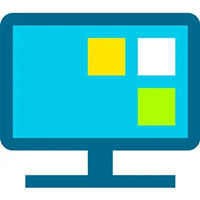本类推荐应用
-
安全下载
天气盒子
 大小:1.88MB更新时间:2021-11-30软件授权:国产软件
天气盒子官方版是一款简单便捷的天气查询工具。天气盒子最新版能够帮助用户查询实时的天气信息,同时内置了多种生活必备小工具,为你的生活提供更多的便利。天气盒子软件能够详细的显示今、明、后天的天气,还内置了湿度、空气质量等参数,为你的出行提供参考。 天气盒子功能介绍 1.天气预报功能 您只需要输入相应的城市一键点击查询天气即可显示今、明、后天的天气,点击详细参数还可以显示湿度,空气质量等详细信息如图: 2.更多功能,包含呢万年历、QQ资料查询、情书大全、生活哲理、起点中文等等 您只需要双击某个喜欢的版块即可显示相应的软件界面 天气盒子安装步骤 1.在华军软件园下载天气盒子官方版的安装包 2.下载后,将压缩包解压到以此软件命名的文件夹内 3.打开文件夹,双击“exe”程序 4.天气盒子为绿色软件,无需安装即可使用 天气盒子更新日志 V1.530新增介绍 版本增视频栏目(总共增加多个视频应用,涵盖了主流媒体) 加入皮肤、阴影特效 增加了托盘图标(关闭软件后托盘至最小化图标) 增加菜单(选项设置、分享、合作伙伴、检查更新、等) 特别说明: 您好,您即将使用的软件为辅助类工具,可能会被各大杀毒软件进行拦截和查杀,该软件可能存在使用风险,请注意规避,如果您想继续使用建议关闭各种杀毒软件后使用。 附软件包解压密码:www.onlinedown.net 华军小编推荐: 天气盒子本软件小编亲测,各种功能非常简单易操作,连小编这种刚使用的人都能快速掌握,大大的赞!本站还有类似软件{recommendWords},推荐大家下载!
大小:1.88MB更新时间:2021-11-30软件授权:国产软件
天气盒子官方版是一款简单便捷的天气查询工具。天气盒子最新版能够帮助用户查询实时的天气信息,同时内置了多种生活必备小工具,为你的生活提供更多的便利。天气盒子软件能够详细的显示今、明、后天的天气,还内置了湿度、空气质量等参数,为你的出行提供参考。 天气盒子功能介绍 1.天气预报功能 您只需要输入相应的城市一键点击查询天气即可显示今、明、后天的天气,点击详细参数还可以显示湿度,空气质量等详细信息如图: 2.更多功能,包含呢万年历、QQ资料查询、情书大全、生活哲理、起点中文等等 您只需要双击某个喜欢的版块即可显示相应的软件界面 天气盒子安装步骤 1.在华军软件园下载天气盒子官方版的安装包 2.下载后,将压缩包解压到以此软件命名的文件夹内 3.打开文件夹,双击“exe”程序 4.天气盒子为绿色软件,无需安装即可使用 天气盒子更新日志 V1.530新增介绍 版本增视频栏目(总共增加多个视频应用,涵盖了主流媒体) 加入皮肤、阴影特效 增加了托盘图标(关闭软件后托盘至最小化图标) 增加菜单(选项设置、分享、合作伙伴、检查更新、等) 特别说明: 您好,您即将使用的软件为辅助类工具,可能会被各大杀毒软件进行拦截和查杀,该软件可能存在使用风险,请注意规避,如果您想继续使用建议关闭各种杀毒软件后使用。 附软件包解压密码:www.onlinedown.net 华军小编推荐: 天气盒子本软件小编亲测,各种功能非常简单易操作,连小编这种刚使用的人都能快速掌握,大大的赞!本站还有类似软件{recommendWords},推荐大家下载! -
安全下载
Juggle Saver
 大小:0.09MB更新时间:2024-09-26软件授权:国产软件
JuggleSaver是一款小巧简易的屏幕保护程序。通过Juggle Saver最新版软件用户可以能够替换原有的屏幕保护界面,换成专属的屏保。Juggle Saver软件免费开源,减少了在动画GIF帧的数量保持文件尺寸小,用户可以随时更改动态视图的位置调整。 JuggleSaver软件介绍 Juggle Saver是一款Windows屏幕保护程序,它可以使用OpenGL在3D中播放杂耍图案的动画。该程序是相当过时的,并没有工作非常好的现代硬件与mutliple显示器.Screensavers不再是一个大的事情,所以代码不太可能被更新。 使用Javascript和WebGL的更新可以在大多数现代浏览器上工作,是看到动画引擎工作的方式。 JuggleSaver软件功能 实时三维催眠渲染使用OpenGL图形(硬件加速如果可用)。注意,实际的程序将动画顺畅了很多,我已经减少了在动画GIF帧的数量保持文件尺寸小。 动态视图的位置调整,屏幕保护程序运行(Win9X只)或预览(所有平台)。 一系列的杂耍的对象包括:俱乐部,环和球。 访问超过200个预先定义的模式。模式的电流表从艾萨克和各种来源汇编的,看看他的主页更新等 完全免费。兼顾保护成为完全自由的0.33版,不再有任何限制功能。如果你有一个旧版本和想访问注册功能,然后再看免费的密码使用注册页面。 JuggleSaver安装步骤 1.在华军软件园下载JuggleSaver官方版安装包,解压后,双击“exe”文件 2.点击“Browse”选择安装位置,一般默认在C盘,推荐安装在D盘,单击Next 3.软件信息已准备就绪,单击Install安装 4.JuggleSaver安装完成,单击OK,退出安装向导 JuggleSaver使用方法 一、下载安装软件。 二、安装完成后打开软件,选择jugglesaver即可切换屏保。 JuggleSaver更新日志 1.修改用户提交bug 2.添加新功能 华军小编推荐: JuggleSaver是一款高性能的软件,符合大家要求,软件免费无毒,拥有绝对好评的软件,我们{zhandian}具有最权威的软件,绿色免费,官方授权,还有类似{recommendWords},希望大家前来下载!
大小:0.09MB更新时间:2024-09-26软件授权:国产软件
JuggleSaver是一款小巧简易的屏幕保护程序。通过Juggle Saver最新版软件用户可以能够替换原有的屏幕保护界面,换成专属的屏保。Juggle Saver软件免费开源,减少了在动画GIF帧的数量保持文件尺寸小,用户可以随时更改动态视图的位置调整。 JuggleSaver软件介绍 Juggle Saver是一款Windows屏幕保护程序,它可以使用OpenGL在3D中播放杂耍图案的动画。该程序是相当过时的,并没有工作非常好的现代硬件与mutliple显示器.Screensavers不再是一个大的事情,所以代码不太可能被更新。 使用Javascript和WebGL的更新可以在大多数现代浏览器上工作,是看到动画引擎工作的方式。 JuggleSaver软件功能 实时三维催眠渲染使用OpenGL图形(硬件加速如果可用)。注意,实际的程序将动画顺畅了很多,我已经减少了在动画GIF帧的数量保持文件尺寸小。 动态视图的位置调整,屏幕保护程序运行(Win9X只)或预览(所有平台)。 一系列的杂耍的对象包括:俱乐部,环和球。 访问超过200个预先定义的模式。模式的电流表从艾萨克和各种来源汇编的,看看他的主页更新等 完全免费。兼顾保护成为完全自由的0.33版,不再有任何限制功能。如果你有一个旧版本和想访问注册功能,然后再看免费的密码使用注册页面。 JuggleSaver安装步骤 1.在华军软件园下载JuggleSaver官方版安装包,解压后,双击“exe”文件 2.点击“Browse”选择安装位置,一般默认在C盘,推荐安装在D盘,单击Next 3.软件信息已准备就绪,单击Install安装 4.JuggleSaver安装完成,单击OK,退出安装向导 JuggleSaver使用方法 一、下载安装软件。 二、安装完成后打开软件,选择jugglesaver即可切换屏保。 JuggleSaver更新日志 1.修改用户提交bug 2.添加新功能 华军小编推荐: JuggleSaver是一款高性能的软件,符合大家要求,软件免费无毒,拥有绝对好评的软件,我们{zhandian}具有最权威的软件,绿色免费,官方授权,还有类似{recommendWords},希望大家前来下载! -
安全下载
Twinkle Tray
 大小:84.2MB更新时间:2024-08-27软件授权:国产软件
TwinkleTray官方版是一款专业的屏幕亮度调节工具。Twinkle Tray最新版支持定时以及快捷键进行亮点调节功能,用户能够利用鼠标或键盘操作。通过Twinkle Tray软件用户能够根据时间自动将监视器设置为特定的亮度级别,还能通过一天中的时间自动更改监视器的亮度,方便省事。华军软件园为你提供TwinkleTray2024免费下载,快来体验吧! TwinkleTray软件功能 托盘图标鼠标滚动快捷方式 通过鼠标滚动系统托盘图标,一次调整所有显示器的亮度,但这对某些触控板不起作用。 标准化亮度 显示器通常有不同的亮度范围。通过限制每个显示器的最小最大亮度,显示器之间的亮度级别更加一致类似的监视器将使用相同的设置。 亮度更新速度 调整显示器的亮度值时,显示器亮度的更新速度,如果显示器闪烁,请增加时间。 根据时间调整 在所需时间自动将监视器设置为特定的亮度级别。所有的监控器将设置为相同的标准化级别。 设置单个显示器的亮度 为每个显示器配置亮度,而不是同时为所有显示器配置亮度。 TwinkleTray软件特色 1、简单的电脑屏幕亮调节工具,使用鼠标或者键盘就可以轻松对其进行调整。 2、向系统托盘添加亮度滑块,类似于内置的Windows10音量面板。 3、准化不同显示器上的背光,用户可以按需调节电脑亮度。 4、可以根据一天中的时间自动更改监视器的亮度。 5、与Windows10无缝融合,使用个性化设置来匹配任务栏。 6、更改显示器在托盘中的显示顺序。单击并拖动以进行更改。 7、配置快捷键以调整一个或所有显示器的亮度。 8、应用启动时检查,调整亮度以匹配TwinkleTray启动时最相关的时间。 TwinkleTray安装步骤 1.在华军软件园下载TwinkleTray官方版的安装包 2.下载后,将压缩包解压到以此软件命名的文件夹内 3.打开文件夹,双击“exe”程序 4.TwinkleTray正在安装,请耐心等待安装完成 常见问题 亮度调节无效 问题描述:使用TwinkleTray调节屏幕亮度时,屏幕亮度没有变化。 解决方法: 确保电脑硬件支持亮度调节功能。 检查是否有其他软件(如电源管理软件)也在控制屏幕亮度,并尝试关闭它们。 尝试重启电脑后再次使用TwinkleTray调节亮度。 托盘图标消失 问题描述:TwinkleTray启动后,托盘图标没有显示。 解决方法: 检查系统托盘区域是否已满,尝试隐藏一些不必要的图标。 右键点击任务栏空白处,选择“属性”或“任务栏设置”,确保“显示系统图标”或“显示所有图标”的选项被勾选。 尝试重启TwinkleTray或重启电脑。 TwinkleTray更新日志 1.修复BUG,新版体验更佳 2.更改了部分页面 华军小编推荐: TwinkleTray能够帮助你解决很多问题,相信只要你敢用,绝对会让你爱不释手的,还推荐给您{recommendWords}
大小:84.2MB更新时间:2024-08-27软件授权:国产软件
TwinkleTray官方版是一款专业的屏幕亮度调节工具。Twinkle Tray最新版支持定时以及快捷键进行亮点调节功能,用户能够利用鼠标或键盘操作。通过Twinkle Tray软件用户能够根据时间自动将监视器设置为特定的亮度级别,还能通过一天中的时间自动更改监视器的亮度,方便省事。华军软件园为你提供TwinkleTray2024免费下载,快来体验吧! TwinkleTray软件功能 托盘图标鼠标滚动快捷方式 通过鼠标滚动系统托盘图标,一次调整所有显示器的亮度,但这对某些触控板不起作用。 标准化亮度 显示器通常有不同的亮度范围。通过限制每个显示器的最小最大亮度,显示器之间的亮度级别更加一致类似的监视器将使用相同的设置。 亮度更新速度 调整显示器的亮度值时,显示器亮度的更新速度,如果显示器闪烁,请增加时间。 根据时间调整 在所需时间自动将监视器设置为特定的亮度级别。所有的监控器将设置为相同的标准化级别。 设置单个显示器的亮度 为每个显示器配置亮度,而不是同时为所有显示器配置亮度。 TwinkleTray软件特色 1、简单的电脑屏幕亮调节工具,使用鼠标或者键盘就可以轻松对其进行调整。 2、向系统托盘添加亮度滑块,类似于内置的Windows10音量面板。 3、准化不同显示器上的背光,用户可以按需调节电脑亮度。 4、可以根据一天中的时间自动更改监视器的亮度。 5、与Windows10无缝融合,使用个性化设置来匹配任务栏。 6、更改显示器在托盘中的显示顺序。单击并拖动以进行更改。 7、配置快捷键以调整一个或所有显示器的亮度。 8、应用启动时检查,调整亮度以匹配TwinkleTray启动时最相关的时间。 TwinkleTray安装步骤 1.在华军软件园下载TwinkleTray官方版的安装包 2.下载后,将压缩包解压到以此软件命名的文件夹内 3.打开文件夹,双击“exe”程序 4.TwinkleTray正在安装,请耐心等待安装完成 常见问题 亮度调节无效 问题描述:使用TwinkleTray调节屏幕亮度时,屏幕亮度没有变化。 解决方法: 确保电脑硬件支持亮度调节功能。 检查是否有其他软件(如电源管理软件)也在控制屏幕亮度,并尝试关闭它们。 尝试重启电脑后再次使用TwinkleTray调节亮度。 托盘图标消失 问题描述:TwinkleTray启动后,托盘图标没有显示。 解决方法: 检查系统托盘区域是否已满,尝试隐藏一些不必要的图标。 右键点击任务栏空白处,选择“属性”或“任务栏设置”,确保“显示系统图标”或“显示所有图标”的选项被勾选。 尝试重启TwinkleTray或重启电脑。 TwinkleTray更新日志 1.修复BUG,新版体验更佳 2.更改了部分页面 华军小编推荐: TwinkleTray能够帮助你解决很多问题,相信只要你敢用,绝对会让你爱不释手的,还推荐给您{recommendWords} -
安全下载
Start10
 大小:21.47MB更新时间:2021-08-05软件授权:国产软件
Start10官方版是一款非常不错的是Stardock推出的Windows 10开始菜单替代应用,Start10官方版可以有效的将Win10的开始菜单替换成Win7以及其他自定义菜单样式,Start10最新版软件更加的清新、美观! Start10功能介绍 【更换】将开始菜单替换为经典版本。Windows7样式的外观可以轻松恢复您期望的形式和功能。 【快速访问】快速便捷的搜索访问权限意味着您始终可以访问桌面应用程序和新的Universal应用程序。与多台显示器一起运行?将“开始”菜单添加到辅助任务栏,以便始终可以随时使用。 【程式化】在“开始”菜单上尝试采用简洁风格的现代风格。 【可订制】在“开始”菜单中选择您喜欢的颜色,并在任务栏上享受自定义纹理。一系列捆绑的图像和纹理可让您个性化PC。 Start10软件特点 1.切换回熟悉的Windows7列表样式开始菜单; 2.以名称顺序排列开始菜单列表中的文件夹和应用程序; 3.搜索栏从任务栏中重新回到了开始菜单中; 4.修改任务栏的颜色、透明度、模糊以及纹理效果; 5.可以删除Start10搜索选项和Cortana交互按钮。 Start10安装步骤 1.下载软件,解压,双击安装文件,进入到安装界面,点击下一步 2.选择附加任务,点击下一步 3.点击安装 Start10更新日志 1.修复部分bug 2.优化了部分功能 华军小编推荐: Start10软件占用内存小,性能稳定,无任何捆绑,绿色安全,真正是一款良心软件!本站还有{recommendWords},供您下载!
大小:21.47MB更新时间:2021-08-05软件授权:国产软件
Start10官方版是一款非常不错的是Stardock推出的Windows 10开始菜单替代应用,Start10官方版可以有效的将Win10的开始菜单替换成Win7以及其他自定义菜单样式,Start10最新版软件更加的清新、美观! Start10功能介绍 【更换】将开始菜单替换为经典版本。Windows7样式的外观可以轻松恢复您期望的形式和功能。 【快速访问】快速便捷的搜索访问权限意味着您始终可以访问桌面应用程序和新的Universal应用程序。与多台显示器一起运行?将“开始”菜单添加到辅助任务栏,以便始终可以随时使用。 【程式化】在“开始”菜单上尝试采用简洁风格的现代风格。 【可订制】在“开始”菜单中选择您喜欢的颜色,并在任务栏上享受自定义纹理。一系列捆绑的图像和纹理可让您个性化PC。 Start10软件特点 1.切换回熟悉的Windows7列表样式开始菜单; 2.以名称顺序排列开始菜单列表中的文件夹和应用程序; 3.搜索栏从任务栏中重新回到了开始菜单中; 4.修改任务栏的颜色、透明度、模糊以及纹理效果; 5.可以删除Start10搜索选项和Cortana交互按钮。 Start10安装步骤 1.下载软件,解压,双击安装文件,进入到安装界面,点击下一步 2.选择附加任务,点击下一步 3.点击安装 Start10更新日志 1.修复部分bug 2.优化了部分功能 华军小编推荐: Start10软件占用内存小,性能稳定,无任何捆绑,绿色安全,真正是一款良心软件!本站还有{recommendWords},供您下载! -
安全下载
Epic Pen
 大小:16.25MB更新时间:2024-09-14软件授权:国产软件
EpicPen最新版是一款专为Windows系统打造的桌面注释软件。Epic Pen官方版可以将鼠标变为画笔,实现编写和突出显示操作,可以用于演示软件、视频、游戏等方面。Epic Pen软件内置了荧光笔、橡皮擦、截图采集卡等工具,用户可以直接在屏幕上添加文本框,完成各种需要的屏幕标注。 EpicPen功能介绍 1、商业:注释任何文档 通过直接在屏幕上实时突出显示信息,使您的视频会议,在线会议和演示文稿脱颖而出 2、教育:教学和辅导 以有趣和引人入胜的新方式注释您的教学材料,与大多数主要交互式白板兼容,非常适合在线辅导和视频 3、创意产业:反馈和草图 为动画师、平面设计师、3D艺术家等提供的出色工具,轻松绘制3D、动画和创意工作室 EpicPen软件优势 1、该程序在创建技术注释或仅用于在桌面上绘图时也很有用。 2、用户可以使用工具“铅笔”或“标记”和橡皮擦取消所有操作或调整它们。 3、可以改变标记或铅笔的厚度以及颜色。 4、你不能调用丰富的调色板,但它提供了一组基本颜色:绿色,红色,白色,粉红色,棕色,蓝色等。 5、创建的“杰作”可以使用“隐藏墨迹”参数隐藏和“在运行中”打开。 6、此外,该应用程序还提供使用热键在工具之间切换。可能的组合在工具提示中。 7、应用程序占用最少的RAM并存储在系统托盘区域中。 8、用户可以从右键单击所需图标时出现的菜单中选择一系列操作。 9、从建议的命令-激活热键,保存内容和退出应用程序。一切都很简单-无需配置设置。 EpicPen安装步骤 1.在华军软件园下载EpicPen的安装包,解压后,双击“exe”文件 2.阅读许可协议,点击“Iaccepttheagreement”,单击Next 3.点击“Browse”选择安装位置,一般默认在C盘,推荐安装在D盘,单击Next 4.点击“Browse”选择开始菜单文件夹,单击Next 5.选择附加任务,勾选你所需的任务,单击Next 6.软件信息已准备就绪,单击Install安装 7.EpicPen安装完成,单击Finish,退出安装向导 EpicPen常见问题 1、如何以空白背景保存笔记 答:您可以使用白色和黑板工具在笔记后面放置一个空白屏幕,以便将它们保存在干净的页面上。 2、热键不会映射到Wacom手写笔 答:您应该能够将热键映射到您的Wacom手写笔按钮,方法是将它们映射到软件中使用的相同按键。如果您在Wacom平板电脑专业中映射击键时遇到困难,则需要确保软件中已关闭,否则会干扰映射。 3、可以在关闭时保存笔记吗? 答:是!软件有一个美好的记忆,它记得所有朋友的生日,在设置中你可以选择让它在关闭时记住你的笔记。 EpicPen更新日志 1.优化内容 2.细节更出众,bug去无踪 华军小编推荐: EpicPen一直以来是大多数小伙伴常用桌面辅助软件,在网民心目中的可是有这霸主地位可见一般,{zhandian}小编同学推荐广大用户下载EpicPen使用,快来下载吧,另外还有{recommendWords}提供下载。
大小:16.25MB更新时间:2024-09-14软件授权:国产软件
EpicPen最新版是一款专为Windows系统打造的桌面注释软件。Epic Pen官方版可以将鼠标变为画笔,实现编写和突出显示操作,可以用于演示软件、视频、游戏等方面。Epic Pen软件内置了荧光笔、橡皮擦、截图采集卡等工具,用户可以直接在屏幕上添加文本框,完成各种需要的屏幕标注。 EpicPen功能介绍 1、商业:注释任何文档 通过直接在屏幕上实时突出显示信息,使您的视频会议,在线会议和演示文稿脱颖而出 2、教育:教学和辅导 以有趣和引人入胜的新方式注释您的教学材料,与大多数主要交互式白板兼容,非常适合在线辅导和视频 3、创意产业:反馈和草图 为动画师、平面设计师、3D艺术家等提供的出色工具,轻松绘制3D、动画和创意工作室 EpicPen软件优势 1、该程序在创建技术注释或仅用于在桌面上绘图时也很有用。 2、用户可以使用工具“铅笔”或“标记”和橡皮擦取消所有操作或调整它们。 3、可以改变标记或铅笔的厚度以及颜色。 4、你不能调用丰富的调色板,但它提供了一组基本颜色:绿色,红色,白色,粉红色,棕色,蓝色等。 5、创建的“杰作”可以使用“隐藏墨迹”参数隐藏和“在运行中”打开。 6、此外,该应用程序还提供使用热键在工具之间切换。可能的组合在工具提示中。 7、应用程序占用最少的RAM并存储在系统托盘区域中。 8、用户可以从右键单击所需图标时出现的菜单中选择一系列操作。 9、从建议的命令-激活热键,保存内容和退出应用程序。一切都很简单-无需配置设置。 EpicPen安装步骤 1.在华军软件园下载EpicPen的安装包,解压后,双击“exe”文件 2.阅读许可协议,点击“Iaccepttheagreement”,单击Next 3.点击“Browse”选择安装位置,一般默认在C盘,推荐安装在D盘,单击Next 4.点击“Browse”选择开始菜单文件夹,单击Next 5.选择附加任务,勾选你所需的任务,单击Next 6.软件信息已准备就绪,单击Install安装 7.EpicPen安装完成,单击Finish,退出安装向导 EpicPen常见问题 1、如何以空白背景保存笔记 答:您可以使用白色和黑板工具在笔记后面放置一个空白屏幕,以便将它们保存在干净的页面上。 2、热键不会映射到Wacom手写笔 答:您应该能够将热键映射到您的Wacom手写笔按钮,方法是将它们映射到软件中使用的相同按键。如果您在Wacom平板电脑专业中映射击键时遇到困难,则需要确保软件中已关闭,否则会干扰映射。 3、可以在关闭时保存笔记吗? 答:是!软件有一个美好的记忆,它记得所有朋友的生日,在设置中你可以选择让它在关闭时记住你的笔记。 EpicPen更新日志 1.优化内容 2.细节更出众,bug去无踪 华军小编推荐: EpicPen一直以来是大多数小伙伴常用桌面辅助软件,在网民心目中的可是有这霸主地位可见一般,{zhandian}小编同学推荐广大用户下载EpicPen使用,快来下载吧,另外还有{recommendWords}提供下载。 -
安全下载
redisdesktopmanager
 大小:32.37MB更新时间:2021-04-15软件授权:国产软件
redisdesktopmanager最新版是一款专业的跨平台的Redis桌面管理软件。redisdesktopmanager官方版也能够叫作Redis可视化工具,软件支持通过SSH Tunnel连接,以及windows、mac等多平台。redisdesktopmanager软件基于Qt 5开发,极大的弥补了memcached这类key/value存储不足的问题。 redisdesktopmanager软件简介 Redis是完全开源免费的,遵守BSD协议,先进的key-value持久化产品。它通常被称为数据结构服务器,因为值(value)可以是 字符串(String),哈希(Map),列表(list),集合(sets)和有序集合(sortedsets)等类型。 redis是一个高性能的key-value数据库。redis的出现,很大程度补偿了memcached这类keyvalue存储的不足,在部 分场合可以对关系数据库起到很好的补充作用。它提供了Python,Ruby,Erlang,PHP客户端,使用很方便。问题是这个项目还很新,可能还不足够稳定,而且没有在实际的一些大型系统应用的实例。此外,缺乏mc中批量get也是比较大的问题,始终批量获取跟多次获取的网络开销是不一样的。 redisdesktopmanager功能介绍 随时待命 RedisDesktopManagerwindows官方版是一个GUI应用程序,适用于MacOSX、Windows和Linux。 与大型数据库合作 你有超过一百万的redis密钥吗?这不是问题。 SSH隧道的支持 直接或通过SSH隧道连接到Redis 云准备好了! Redis桌面管理器与AmazonElastiCache、MicrosoftAzureRedisCache和Redis Labs协同工作 redisdesktopmanager支持平台 WindowsVista,7,8,8.1 MacOSX10.9+ Ubuntu12LTSand14LTS Debian7.5 redisdesktopmanager使用方法 首先配置redis连接,建议加上密码,设置redis的密码百度大把的,这里我们直接修改redis.windows.conf文件,打开软件,找到# requirepassfoobared (#打头的表示此行是注释说明状态,去掉#就是配置状态),我们修改下,去掉#,配置一个密码(或者干脆另起一行,照着写就是) 下面在控制台里面用redis命令添加一个key: RedisDesktopManager官方版重新加载看下 redisdesktopmanager更新日志 1、添加对TLS-over-SSH的支持,以便通过In-Transit加密可更轻松地访问AWSElastiCache 2、改进nativevalue格式化程序,以及在WindowsSnapcraft上部署所有格式化程序 3、改进zh_TW和zh_CN语言的翻译-thanksto@jfcherngand@Jerry-Shaw 4、修复连接树中出现的崩溃问题、为Settings对话框添加滚动栏 华军小编推荐: 看到上面这么多功能介绍是不是已经眼花缭乱,那就赶快下载redisdesktopmanager吧。本站还提供{recommendWords}等供您下载。
大小:32.37MB更新时间:2021-04-15软件授权:国产软件
redisdesktopmanager最新版是一款专业的跨平台的Redis桌面管理软件。redisdesktopmanager官方版也能够叫作Redis可视化工具,软件支持通过SSH Tunnel连接,以及windows、mac等多平台。redisdesktopmanager软件基于Qt 5开发,极大的弥补了memcached这类key/value存储不足的问题。 redisdesktopmanager软件简介 Redis是完全开源免费的,遵守BSD协议,先进的key-value持久化产品。它通常被称为数据结构服务器,因为值(value)可以是 字符串(String),哈希(Map),列表(list),集合(sets)和有序集合(sortedsets)等类型。 redis是一个高性能的key-value数据库。redis的出现,很大程度补偿了memcached这类keyvalue存储的不足,在部 分场合可以对关系数据库起到很好的补充作用。它提供了Python,Ruby,Erlang,PHP客户端,使用很方便。问题是这个项目还很新,可能还不足够稳定,而且没有在实际的一些大型系统应用的实例。此外,缺乏mc中批量get也是比较大的问题,始终批量获取跟多次获取的网络开销是不一样的。 redisdesktopmanager功能介绍 随时待命 RedisDesktopManagerwindows官方版是一个GUI应用程序,适用于MacOSX、Windows和Linux。 与大型数据库合作 你有超过一百万的redis密钥吗?这不是问题。 SSH隧道的支持 直接或通过SSH隧道连接到Redis 云准备好了! Redis桌面管理器与AmazonElastiCache、MicrosoftAzureRedisCache和Redis Labs协同工作 redisdesktopmanager支持平台 WindowsVista,7,8,8.1 MacOSX10.9+ Ubuntu12LTSand14LTS Debian7.5 redisdesktopmanager使用方法 首先配置redis连接,建议加上密码,设置redis的密码百度大把的,这里我们直接修改redis.windows.conf文件,打开软件,找到# requirepassfoobared (#打头的表示此行是注释说明状态,去掉#就是配置状态),我们修改下,去掉#,配置一个密码(或者干脆另起一行,照着写就是) 下面在控制台里面用redis命令添加一个key: RedisDesktopManager官方版重新加载看下 redisdesktopmanager更新日志 1、添加对TLS-over-SSH的支持,以便通过In-Transit加密可更轻松地访问AWSElastiCache 2、改进nativevalue格式化程序,以及在WindowsSnapcraft上部署所有格式化程序 3、改进zh_TW和zh_CN语言的翻译-thanksto@jfcherngand@Jerry-Shaw 4、修复连接树中出现的崩溃问题、为Settings对话框添加滚动栏 华军小编推荐: 看到上面这么多功能介绍是不是已经眼花缭乱,那就赶快下载redisdesktopmanager吧。本站还提供{recommendWords}等供您下载。 -
安全下载
DesktopNoteOK
 大小:0.24MB更新时间:2024-09-14软件授权:国产软件
DesktopNoteOK官方版是一款体积小巧、功能出众、专业实用的桌面便签软件。DesktopNoteOK官方版可以帮助用户快速在桌面创建笔记,有漂亮的随便选项和各种自定义选项,包括字体、颜色、字号、透明度等等可选,给大家带来了不一样的感受。 DesktopNoteOK功能介绍 ◆桌面笔记的多个主题 ◆随机背景和文本颜色 ◆桌面笔记的可选透明度 ◆可更改大小 ◆自定义背景颜色 其他可能性和规格 ◆非常小的程序 ◆低CPU使用率 ◆通过Totray无法 ◆可选翻译功能 ◆便携式 ◆多语言 DesktopNoteOK软件特色 1、DesktopNoteOK为用户提供便签编辑方案,可以设计桌面便签 2、提供更方便的便签设计过程,打开软件就可以增加新的便签 3、可以在第三个便签界面点击&+&建立第四个便签 4、可以在第四个便签界面点击&+&创建第五个便签 5、便签默认的大小可以自己调整,也可以手动拉伸便签高宽 6、可以在软件打开TXT记事本,也可以在软件打开Word写字板 DesktopNoteOK使用方法 使用桌面便笺程序的一个简单示例 启动DesktopNoteOK。第一次,桌面上会显示&随机背景颜色&中的注释。 在随机颜色中,桌面便笺总是以随机颜色生成,从而省去了&下一个桌面便笺应该具有什么颜色&的想法。当然,如果需要,您可以关闭下一个桌面笔记颜色的随机性, 在文本颜色:随机颜色深色模式中,桌面注释中的随机深色文本也是随机选择的。 通过更改音符的大小,您可以设置音符的默认大小,以及桌面音符对整个彩色游戏的透明度也可以帮助更好地突出音符。 我已经准备好了一些不错的功能,但是可以在以后的每个桌面笔记中调整选项,但是对于许多Windows用户来说,每次必须调整某些内容并且当您需要处理时用户感到无聊是无礼的。程序很长一段时间,直到你可以使用它并改变它。 您可以使用Windows桌面任务栏的&To-Tray&图标随时更改设置。 DesktopNoteOK中文设置 选择language-简体中文即可 DesktopNoteOK更新日志 更新DesktopNoteOK中的语言,加上新语言:简体中文 新功能:保存粘滞便笺状态栏的创建时间 感谢HaPpY[VIP]forSimplified-中文。 华军小编推荐: 本站还为您准备了多款相关软件如:{recommendWords}等等,您需要到{zhandian}小编来满足您!
大小:0.24MB更新时间:2024-09-14软件授权:国产软件
DesktopNoteOK官方版是一款体积小巧、功能出众、专业实用的桌面便签软件。DesktopNoteOK官方版可以帮助用户快速在桌面创建笔记,有漂亮的随便选项和各种自定义选项,包括字体、颜色、字号、透明度等等可选,给大家带来了不一样的感受。 DesktopNoteOK功能介绍 ◆桌面笔记的多个主题 ◆随机背景和文本颜色 ◆桌面笔记的可选透明度 ◆可更改大小 ◆自定义背景颜色 其他可能性和规格 ◆非常小的程序 ◆低CPU使用率 ◆通过Totray无法 ◆可选翻译功能 ◆便携式 ◆多语言 DesktopNoteOK软件特色 1、DesktopNoteOK为用户提供便签编辑方案,可以设计桌面便签 2、提供更方便的便签设计过程,打开软件就可以增加新的便签 3、可以在第三个便签界面点击&+&建立第四个便签 4、可以在第四个便签界面点击&+&创建第五个便签 5、便签默认的大小可以自己调整,也可以手动拉伸便签高宽 6、可以在软件打开TXT记事本,也可以在软件打开Word写字板 DesktopNoteOK使用方法 使用桌面便笺程序的一个简单示例 启动DesktopNoteOK。第一次,桌面上会显示&随机背景颜色&中的注释。 在随机颜色中,桌面便笺总是以随机颜色生成,从而省去了&下一个桌面便笺应该具有什么颜色&的想法。当然,如果需要,您可以关闭下一个桌面笔记颜色的随机性, 在文本颜色:随机颜色深色模式中,桌面注释中的随机深色文本也是随机选择的。 通过更改音符的大小,您可以设置音符的默认大小,以及桌面音符对整个彩色游戏的透明度也可以帮助更好地突出音符。 我已经准备好了一些不错的功能,但是可以在以后的每个桌面笔记中调整选项,但是对于许多Windows用户来说,每次必须调整某些内容并且当您需要处理时用户感到无聊是无礼的。程序很长一段时间,直到你可以使用它并改变它。 您可以使用Windows桌面任务栏的&To-Tray&图标随时更改设置。 DesktopNoteOK中文设置 选择language-简体中文即可 DesktopNoteOK更新日志 更新DesktopNoteOK中的语言,加上新语言:简体中文 新功能:保存粘滞便笺状态栏的创建时间 感谢HaPpY[VIP]forSimplified-中文。 华军小编推荐: 本站还为您准备了多款相关软件如:{recommendWords}等等,您需要到{zhandian}小编来满足您! -
安全下载
桌面常用图标管理工具
 大小:5.01MB更新时间:2021-01-27软件授权:国产软件
桌面常用图标管理工具官方版是一款由联想推出的便捷式系统图标管理工具。桌面常用图标管理工具最新版能够快速隐藏和显示系统图标,包括我的文档,计算机,网络,控制面板以及IE等。通过桌面常用图标管理工具用户能够直接启动后进行图标的显示配置,简单方便。 桌面常用图标管理工具软件功能 1、帮助用户恢复我的文档,我的文档,计算机,网络,控制面板,回收站和IE的桌面显示。 2、通过简单的一键就可以将隐藏的计算机,我的文档和控制面板等图标在桌面显示出来。 3、允许用户自定义设置桌面上需要显示的系统图标,可以隐藏一些不经常使用的系统图标。 4、如果您的系统图标在桌面上没有显示,您可以使用这款工具快速的恢复系统图标显示。 桌面常用图标管理工具软件特色 1、使用方式简单便捷,任何用户都可以轻松使用。 2、由联想社区分享,绿色安全,可以放心的使用。 3、为用户提供了一个便捷高效的系统图标显示解决方案。 4、轻松帮助用户解决计算机,我的文档在桌面上消失的问题。 5、非常的灵活好用,完全受用户控制,可自由组合需要显示的图标进行桌面显示。 桌面常用图标管理工具安装步骤 1、运行工具 双击运行“桌面常用图标管理工具.EXE”,可能出现的用户账户控制提示,请选择是,如图: 桌面常用图标管理工具,如图: 工具提取完成自动运行工具。 2、工具使用许可协议 工具启动后,“开始运行”按钮处于禁用状态,如图: 点击“联想服务工具使用许可协议”,阅读“联想服务工具使用许可协议”,如图: 阅读完许可协议,点击“同意”,“开始运行”按钮解除禁用,如图: 点击“开始运行”进入工具。 3、工具 进入工具页面,默认情况下我的文档、计算机、网络、控制面板、回收站和IE都是勾选的,可根据实际需求选择后点击确定,如图: 点击“确认”按钮, 弹出“您确定显示选中的常用图标?”的提示,选择“确认”按钮,继续,如图: 创建成功将弹出“显示桌面常用图标成功!”的提示,点击“确认”完成操作。 如果希望取消某些图标在桌面上的显示,只需要在软件界面上取消勾选对应的项目,然后点击“确定”即可。如图: 点击“确定”完成计算机、网络、回收站和IE(此时桌面上不再显示我的文档和控制面板)在桌面上的显示。 桌面常用图标管理工具更新日志 1.对部分功能进行了优化 2.解了好多不能忍的bug 华军小编推荐: 什么?还没用过桌面常用图标管理工具,你知不知道你的好朋友都在用?快来下载吧。小编还为您准备{recommendWords}
大小:5.01MB更新时间:2021-01-27软件授权:国产软件
桌面常用图标管理工具官方版是一款由联想推出的便捷式系统图标管理工具。桌面常用图标管理工具最新版能够快速隐藏和显示系统图标,包括我的文档,计算机,网络,控制面板以及IE等。通过桌面常用图标管理工具用户能够直接启动后进行图标的显示配置,简单方便。 桌面常用图标管理工具软件功能 1、帮助用户恢复我的文档,我的文档,计算机,网络,控制面板,回收站和IE的桌面显示。 2、通过简单的一键就可以将隐藏的计算机,我的文档和控制面板等图标在桌面显示出来。 3、允许用户自定义设置桌面上需要显示的系统图标,可以隐藏一些不经常使用的系统图标。 4、如果您的系统图标在桌面上没有显示,您可以使用这款工具快速的恢复系统图标显示。 桌面常用图标管理工具软件特色 1、使用方式简单便捷,任何用户都可以轻松使用。 2、由联想社区分享,绿色安全,可以放心的使用。 3、为用户提供了一个便捷高效的系统图标显示解决方案。 4、轻松帮助用户解决计算机,我的文档在桌面上消失的问题。 5、非常的灵活好用,完全受用户控制,可自由组合需要显示的图标进行桌面显示。 桌面常用图标管理工具安装步骤 1、运行工具 双击运行“桌面常用图标管理工具.EXE”,可能出现的用户账户控制提示,请选择是,如图: 桌面常用图标管理工具,如图: 工具提取完成自动运行工具。 2、工具使用许可协议 工具启动后,“开始运行”按钮处于禁用状态,如图: 点击“联想服务工具使用许可协议”,阅读“联想服务工具使用许可协议”,如图: 阅读完许可协议,点击“同意”,“开始运行”按钮解除禁用,如图: 点击“开始运行”进入工具。 3、工具 进入工具页面,默认情况下我的文档、计算机、网络、控制面板、回收站和IE都是勾选的,可根据实际需求选择后点击确定,如图: 点击“确认”按钮, 弹出“您确定显示选中的常用图标?”的提示,选择“确认”按钮,继续,如图: 创建成功将弹出“显示桌面常用图标成功!”的提示,点击“确认”完成操作。 如果希望取消某些图标在桌面上的显示,只需要在软件界面上取消勾选对应的项目,然后点击“确定”即可。如图: 点击“确定”完成计算机、网络、回收站和IE(此时桌面上不再显示我的文档和控制面板)在桌面上的显示。 桌面常用图标管理工具更新日志 1.对部分功能进行了优化 2.解了好多不能忍的bug 华军小编推荐: 什么?还没用过桌面常用图标管理工具,你知不知道你的好朋友都在用?快来下载吧。小编还为您准备{recommendWords} -
安全下载
直播滚动字幕
 大小:50.23MB更新时间:2022-06-16软件授权:国产软件
直播滚动字幕是一款非常好用的透明文字滚动字幕软件。简直就是直播的必备工具,相信不少的小伙伴都在寻找,它能在直播伴侣软件中绿幕抠图滚动字幕,例如您想您的电脑上循环滚动一些文字,类似电视上那种滚动字幕一样的效果的话,赶紧下载新版的《直播滚动字幕》软件体验吧!滚动字幕软件提供了多条滚动字幕、多条立体标签等多种操作,方便用户能够更好的制作出滚动字幕效果。它在加强现场效果方面成效惊人。无论是举办直播活动、婚礼、音乐会、展览摊位、会议、学校、工厂、公司、商店、酒店、发廊还是教会服务等等。 直播滚动字幕软件特点 1、支持绿幕抠图滚动字幕内容。 2、支持视频播放。 3、支持字体颜色、字体大小调整。 4、支持滚动字幕前端、普通、强制前端显示方式。 5、支持局域网远程控制操作。 6、支持滚动字幕背景透明化显示界面融合更美观。 7、支持滚动字幕锁定操作可避免不小心移动显示位置。 8、支持多种字体的设置显示给个性化、可自行安装字库。 9、支持歌曲歌词自动播放。 10、支持速度、宽度、高度、长度调整。 10、增加动态插件功能。 12、增加动态歌词视频获取。 直播滚动字幕更新日志 1.修复若干bug; 2.优化细节问题; 华军小编推荐: 直播滚动字幕是一款高性能的软件,符合大家要求,软件免费无毒,拥有绝对好评的软件,我们{zhandian}具有最权威的软件,绿色免费,官方授权,还有类似{recommendWords},希望大家前来下载!
大小:50.23MB更新时间:2022-06-16软件授权:国产软件
直播滚动字幕是一款非常好用的透明文字滚动字幕软件。简直就是直播的必备工具,相信不少的小伙伴都在寻找,它能在直播伴侣软件中绿幕抠图滚动字幕,例如您想您的电脑上循环滚动一些文字,类似电视上那种滚动字幕一样的效果的话,赶紧下载新版的《直播滚动字幕》软件体验吧!滚动字幕软件提供了多条滚动字幕、多条立体标签等多种操作,方便用户能够更好的制作出滚动字幕效果。它在加强现场效果方面成效惊人。无论是举办直播活动、婚礼、音乐会、展览摊位、会议、学校、工厂、公司、商店、酒店、发廊还是教会服务等等。 直播滚动字幕软件特点 1、支持绿幕抠图滚动字幕内容。 2、支持视频播放。 3、支持字体颜色、字体大小调整。 4、支持滚动字幕前端、普通、强制前端显示方式。 5、支持局域网远程控制操作。 6、支持滚动字幕背景透明化显示界面融合更美观。 7、支持滚动字幕锁定操作可避免不小心移动显示位置。 8、支持多种字体的设置显示给个性化、可自行安装字库。 9、支持歌曲歌词自动播放。 10、支持速度、宽度、高度、长度调整。 10、增加动态插件功能。 12、增加动态歌词视频获取。 直播滚动字幕更新日志 1.修复若干bug; 2.优化细节问题; 华军小编推荐: 直播滚动字幕是一款高性能的软件,符合大家要求,软件免费无毒,拥有绝对好评的软件,我们{zhandian}具有最权威的软件,绿色免费,官方授权,还有类似{recommendWords},希望大家前来下载! -
安全下载
Desktop Info
 大小:0.64MB更新时间:2020-07-07软件授权:国产软件
DesktopInfo官方版是一款在桌面上显示您的电脑系统的信息的软件,Desktop Info最新版软件可以查看cpu使用率、硬件温度、内存使用量、电池电量、cpu最多的进程、个硬盘分区使用情况、宽带下载上传量统计等系统信息,电脑情况一目了然。 DesktopInfo功能介绍 DesktopInfo可以让你查看那些系统信息: 1、cpu温度。 2、电池电量。 3、cpu使用率统计图表,处理器最高使用量和平均使用量。 4、使用cpu最多的进程。 5、使用内存最多的进程。 6、物理内容使用量。 7、ip地址。 8、宽带下载上传量统计。 9、各个硬盘分区使用情况。 事实上,desktopinfo.ini中还可以让你设置很多其他的参数,比如这个小工具在桌面上的位置、宽度、字体。 DesktopInfo安装步骤 1.在华军软件园下载DesktopInfo官方版的安装包 2.下载后,将压缩包解压到以此软件命名的文件夹内 3.打开文件夹,双击“exe”程序 4.DesktopInfo为绿色软件,无需安装即可使用 DesktopInfo更新日志 1.修复部分bug 2.优化了部分功能 华军小编推荐: {zhandian}小编为大家整理收集了您可能喜欢的软件如:{recommendWords}等可以来本站下载。
大小:0.64MB更新时间:2020-07-07软件授权:国产软件
DesktopInfo官方版是一款在桌面上显示您的电脑系统的信息的软件,Desktop Info最新版软件可以查看cpu使用率、硬件温度、内存使用量、电池电量、cpu最多的进程、个硬盘分区使用情况、宽带下载上传量统计等系统信息,电脑情况一目了然。 DesktopInfo功能介绍 DesktopInfo可以让你查看那些系统信息: 1、cpu温度。 2、电池电量。 3、cpu使用率统计图表,处理器最高使用量和平均使用量。 4、使用cpu最多的进程。 5、使用内存最多的进程。 6、物理内容使用量。 7、ip地址。 8、宽带下载上传量统计。 9、各个硬盘分区使用情况。 事实上,desktopinfo.ini中还可以让你设置很多其他的参数,比如这个小工具在桌面上的位置、宽度、字体。 DesktopInfo安装步骤 1.在华军软件园下载DesktopInfo官方版的安装包 2.下载后,将压缩包解压到以此软件命名的文件夹内 3.打开文件夹,双击“exe”程序 4.DesktopInfo为绿色软件,无需安装即可使用 DesktopInfo更新日志 1.修复部分bug 2.优化了部分功能 华军小编推荐: {zhandian}小编为大家整理收集了您可能喜欢的软件如:{recommendWords}等可以来本站下载。 -
安全下载
猎豹护眼大师
 大小:3.96MB更新时间:2024-09-14软件授权:国产软件
猎豹护眼大师最新版是一款金山官方打造的电脑屏幕护眼工具。猎豹护眼大师官方版内置智能、办公、影视、游戏四大护眼模式,用户可以根据自己的需求设置,很好的保护眼睛。猎豹护眼大师支持定时提醒功能,还可以过滤蓝光,给你的眼睛最精心的呵护。 猎豹护眼大师软件特色 1、调节蓝光 猎豹护眼大师专业级屏幕蓝光调节,过滤蓝光,让您的眼睛更舒服。 2、防止疲劳 猎豹护眼大师轻松对各种电脑屏幕精心调节,更精彩的网络世界畅享浏览。 猎豹护眼大师功能介绍 1、过滤计算机屏幕蓝光缓解用户眼部疲劳。 2、支持用户在四种场景防护模式中自由切换。 3、可开启智能模式,自动判断当前动作智能调节屏幕亮度。 4、支持用户自定义调节屏幕的亮度强度,通过滑杆轻松调节。 5、支持定时休息,提醒用户定时休息。 6、支持开启隐私模式,电脑无操作自定锁屏,防止他们窥探。 猎豹护眼大师软件特色 1、拥有四大模式护眼,缓解用眼疲劳更周全。 2、根据不同使用场景调配最合适的护眼配色。 3、科学过滤蓝光,有效绶解眼疲劳。 4、定时休息提醒,适度放松眼晴。 5、离开电脑时,自动进入锁屏,展示精美壁纸和文案。 猎豹护眼大师模式介绍 1.智能模式。 2.办公模式。 3.影视模式。 4.游戏模式。 猎豹护眼大师安装步骤 1.在华军软件园下载猎豹护眼大师最新版安装包,解压后,双击exe程序,进入安装界面 2.点击自定义安装,选择安装路径,单击一键安装 3.软件正在安装,请耐心等待 4.猎豹护眼大师安装完成,点击安装完成 猎豹护眼大师更新日志 日日夜夜的劳作只为你可以更快乐 嘛咪嘛咪哄~bug通通不见了! 华军小编推荐: 童鞋们,猎豹护眼大师绝对能满足亲们的需求,从软件界面到软件功能,绝对让人眼前一亮,欢迎大家前来下载使用!本站还有类似软件{recommendWords}!
大小:3.96MB更新时间:2024-09-14软件授权:国产软件
猎豹护眼大师最新版是一款金山官方打造的电脑屏幕护眼工具。猎豹护眼大师官方版内置智能、办公、影视、游戏四大护眼模式,用户可以根据自己的需求设置,很好的保护眼睛。猎豹护眼大师支持定时提醒功能,还可以过滤蓝光,给你的眼睛最精心的呵护。 猎豹护眼大师软件特色 1、调节蓝光 猎豹护眼大师专业级屏幕蓝光调节,过滤蓝光,让您的眼睛更舒服。 2、防止疲劳 猎豹护眼大师轻松对各种电脑屏幕精心调节,更精彩的网络世界畅享浏览。 猎豹护眼大师功能介绍 1、过滤计算机屏幕蓝光缓解用户眼部疲劳。 2、支持用户在四种场景防护模式中自由切换。 3、可开启智能模式,自动判断当前动作智能调节屏幕亮度。 4、支持用户自定义调节屏幕的亮度强度,通过滑杆轻松调节。 5、支持定时休息,提醒用户定时休息。 6、支持开启隐私模式,电脑无操作自定锁屏,防止他们窥探。 猎豹护眼大师软件特色 1、拥有四大模式护眼,缓解用眼疲劳更周全。 2、根据不同使用场景调配最合适的护眼配色。 3、科学过滤蓝光,有效绶解眼疲劳。 4、定时休息提醒,适度放松眼晴。 5、离开电脑时,自动进入锁屏,展示精美壁纸和文案。 猎豹护眼大师模式介绍 1.智能模式。 2.办公模式。 3.影视模式。 4.游戏模式。 猎豹护眼大师安装步骤 1.在华军软件园下载猎豹护眼大师最新版安装包,解压后,双击exe程序,进入安装界面 2.点击自定义安装,选择安装路径,单击一键安装 3.软件正在安装,请耐心等待 4.猎豹护眼大师安装完成,点击安装完成 猎豹护眼大师更新日志 日日夜夜的劳作只为你可以更快乐 嘛咪嘛咪哄~bug通通不见了! 华军小编推荐: 童鞋们,猎豹护眼大师绝对能满足亲们的需求,从软件界面到软件功能,绝对让人眼前一亮,欢迎大家前来下载使用!本站还有类似软件{recommendWords}! -
安全下载
Digital Notes
 大小:7.2MB更新时间:2021-04-04软件授权:国产软件
DigitalNotes最新版是一款便捷实用的桌面备忘录软件。Digital Notes官方版界面简洁大方,能够随时将用户所需提示的内容以文字或者图片形式展现在桌面上。Digital Notes软件还支持视频文件,拥有日历和闹钟提醒的功能,帮助用户记录重要事件。 DigitalNotes软件简介 Digital Notes(桌面备忘录)是一个记录和提醒的电子便条工具软件,能像桌面便条那样“贴”在你的桌面上。软件可以设置便条平时处于隐藏状态,然后在指定时间跳出提醒。 此版本同时支持视频文件,同时还具有日历和闹钟提醒的功能,软件界面友好并且小巧,是一款简单实用的软件。 DigitalNotes软件特色 DigitalNotes(桌面备忘录)可以帮助你把待办事项,重要约会,行程纪录在你的桌面上,方便你记忆,防止错过一些重要的事。Digital Notes(桌面备忘录)自带丰富多彩的美丽皮肤,可排日程,提醒,加密,收藏夹,最小化到通知栏,通知栏右键,可自定义丰富的文字显示等等多种功能。Digital Notes(桌面备忘录)完全免费,体积小巧免安装,方便您快捷的使用它,是您办公记事的必备软件。 DigitalNotes功能介绍 在Windows中,你可以格式化注释文字,改变它的颜色与点击,并迅速调整,崩溃,翻阅笔记。为了帮助您编写和编辑笔记,格式化它们的颜色和迅速调整,折叠或翻阅笔记应用程序,便条是一种方便的工具,特别是被设计用来提供书面文本,并将其保存为笔记的简单方法。该程序还可以处理TXT,RTF和html文件。罕见的很多编辑功能,您可以在记事使用,包括各种字体的定制,使您的文本更具有视觉吸引力。 DigitalNotes软件亮点 文本处理、批量录入、删除工具、合并转换、重复值工具、数据对比、高级排序、颜色排序、合并单元格排序、 聚光灯、宏收纳箱、汇总拆分(含汇总大师)、导航、图片专题工具、快查快录、身份证工具、拼音笔画、打印专题、邮件、翻译、财务工具等。工具箱界面简洁,功能强大,具有贴近用户、操作简单、良好的用户体验等特点,获得了众多网友的好评。 DigitalNotes安装步骤 1.在华军软件园下载DigitalNotes最新版安装包,解压后,双击“exe”文件 2.阅读许可协议,点击“Iaccepttheagreement”,单击Next 3.点击“Browse”选择安装位置,一般默认在C盘,推荐安装在D盘,单击Next 4.点击“Browse”选择开始菜单文件夹,单击Next 5.选择附加任务,勾选你所需的任务,单击Next 6.软件信息已准备就绪,单击Install安装 7.DigitalNotes安装完成,单击Finish,退出安装向导 DigitalNotes更新日志 1.优化的脚步从未停止! 2.更多小惊喜等你来发现~ 特别说明: 您好,您即将使用的软件为辅助类工具,可能会被各大杀毒软件进行拦截和查杀,该软件可能存在使用风险,请注意规避,如果您想继续使用建议关闭各种杀毒软件后使用。 附软件包解压密码:www.onlinedown.net 华军小编推荐: 在经历了那么多年的更新与优化,DigitalNotes变得更加人性化,也更加的具有科技感,强烈推荐给大家,欢迎下载。感兴趣的还可以下载{recommendWords}。
大小:7.2MB更新时间:2021-04-04软件授权:国产软件
DigitalNotes最新版是一款便捷实用的桌面备忘录软件。Digital Notes官方版界面简洁大方,能够随时将用户所需提示的内容以文字或者图片形式展现在桌面上。Digital Notes软件还支持视频文件,拥有日历和闹钟提醒的功能,帮助用户记录重要事件。 DigitalNotes软件简介 Digital Notes(桌面备忘录)是一个记录和提醒的电子便条工具软件,能像桌面便条那样“贴”在你的桌面上。软件可以设置便条平时处于隐藏状态,然后在指定时间跳出提醒。 此版本同时支持视频文件,同时还具有日历和闹钟提醒的功能,软件界面友好并且小巧,是一款简单实用的软件。 DigitalNotes软件特色 DigitalNotes(桌面备忘录)可以帮助你把待办事项,重要约会,行程纪录在你的桌面上,方便你记忆,防止错过一些重要的事。Digital Notes(桌面备忘录)自带丰富多彩的美丽皮肤,可排日程,提醒,加密,收藏夹,最小化到通知栏,通知栏右键,可自定义丰富的文字显示等等多种功能。Digital Notes(桌面备忘录)完全免费,体积小巧免安装,方便您快捷的使用它,是您办公记事的必备软件。 DigitalNotes功能介绍 在Windows中,你可以格式化注释文字,改变它的颜色与点击,并迅速调整,崩溃,翻阅笔记。为了帮助您编写和编辑笔记,格式化它们的颜色和迅速调整,折叠或翻阅笔记应用程序,便条是一种方便的工具,特别是被设计用来提供书面文本,并将其保存为笔记的简单方法。该程序还可以处理TXT,RTF和html文件。罕见的很多编辑功能,您可以在记事使用,包括各种字体的定制,使您的文本更具有视觉吸引力。 DigitalNotes软件亮点 文本处理、批量录入、删除工具、合并转换、重复值工具、数据对比、高级排序、颜色排序、合并单元格排序、 聚光灯、宏收纳箱、汇总拆分(含汇总大师)、导航、图片专题工具、快查快录、身份证工具、拼音笔画、打印专题、邮件、翻译、财务工具等。工具箱界面简洁,功能强大,具有贴近用户、操作简单、良好的用户体验等特点,获得了众多网友的好评。 DigitalNotes安装步骤 1.在华军软件园下载DigitalNotes最新版安装包,解压后,双击“exe”文件 2.阅读许可协议,点击“Iaccepttheagreement”,单击Next 3.点击“Browse”选择安装位置,一般默认在C盘,推荐安装在D盘,单击Next 4.点击“Browse”选择开始菜单文件夹,单击Next 5.选择附加任务,勾选你所需的任务,单击Next 6.软件信息已准备就绪,单击Install安装 7.DigitalNotes安装完成,单击Finish,退出安装向导 DigitalNotes更新日志 1.优化的脚步从未停止! 2.更多小惊喜等你来发现~ 特别说明: 您好,您即将使用的软件为辅助类工具,可能会被各大杀毒软件进行拦截和查杀,该软件可能存在使用风险,请注意规避,如果您想继续使用建议关闭各种杀毒软件后使用。 附软件包解压密码:www.onlinedown.net 华军小编推荐: 在经历了那么多年的更新与优化,DigitalNotes变得更加人性化,也更加的具有科技感,强烈推荐给大家,欢迎下载。感兴趣的还可以下载{recommendWords}。 -
安全下载
桌面整理工具
 大小:91MB更新时间:2023-12-29软件授权:国产软件
桌面整理工具官方版是一款专业实用的桌面整理软件。桌面整理工具最新版能够帮助用户将桌面上的所有文件分门别类的存放整齐,并且支持快速启动程序,有助于提高用户的工作效率。通过桌面整理工具用户可以自由的创建窗口,快速的访问文件,以及自定义背景等。 桌面整理工具软件功能 1、可以快速访问计算机上的任何文件或文件夹 使用MSTech EDO,您不仅可以通过桌面上的EDO窗口快速访问桌面快捷方式,而且还可以从硬盘驱动器上的任何路径向EDO窗口添加任何文件和文件夹,也可以快速访问它们。 实际上,使用EasyDesktopOrganizer,您将能够访问按桌面上EDO窗口分类的任何常用文件和文件夹。 2、在EDO视窗中快速找到所需的文件和文件夹 无论每个EDO窗口中有多少文件和文件夹,您都可以通过窗口中提供的内置搜索工具快速找到它们。 3、根据需要创建EDO窗口 您可以创建无限的EDO窗口,全部显示/隐藏。您也可以保留一些EDO,并根据需要隐藏其他EDO。 4、EDO桌面背景工具 使用EDO桌面背景工具,您将可以直接通过软件设置窗口访问某些窗口背景设置。 通过MSTechEasyDesktop Organizer正式版可以访问我们网站上美丽的高清桌面背景和高级墙纸,免费下载它们,并保持桌面清新美丽。 5、使用您的桌面屏幕分辨率(大小)设置任何墙纸 通过软件背景工具轻松调整具有桌面分辨率(大小)的任何图像,并将其用作桌面墙纸。 6、使用桌面背景设置EDO窗口的颜色 使用EDO高级颜色选择器轻松将任何颜色分配给您的EDO窗口,并使窗口的颜色与您的墙纸/背景颜色主题相匹配。 桌面整理工具软件特色 1、解决桌面 MSTechEDO是一个桌面组织器,可以在您拥有一个整洁有序的桌面时帮助您访问文件,文件夹和快捷方式。 2、使用方便 只需创建以类别名称为标题的EDO窗口。只需将其拖放到EDO窗口上,即可保留不限数量的按样式分类的文件,文件夹和快捷方式。 3、快速访问您的文件/文件夹 使用MSTechEDO,可以通过桌面上的EDO窗口从硬盘驱动器上的任何路径快速访问任何文件和文件夹。 4、桌面背景工具+免费高清壁纸 通过该软件可以访问我们网站上美丽的桌面高清背景和高级墙纸。 5、2020年度最佳 MSTechEasyDesktopOrganizer在2020年前五名赠品名单中排名第一 桌面整理工具使用说明 一、分类桌面图标 要对软件中的任何项目进行分类,只需将所需的项目拖放到所需的窗口上即可。您可以将计算机上的任何项目拖到MSTechEasyDesktop Organizer上,以进行快速访问(它不需要文件或文件夹位于桌面上)。 它将自动创建指向所选文件或文件夹的快捷方式。 注意:您还可以更改每个项目的类别,只需从一个窗口拖动到另一个窗口即可。 注意:当您从桌面对任何文件/文件夹进行分类时,软件会将选定的文件/文件夹移动到桌面上的“我的EDO桌面”路径。 固定/取消固定:单击此按钮可以锁定/解锁桌面上的窗口。 设置:使用此按钮可以打开窗口的设置对话框 Windows状态:将Windows模式从普通更改为最小,反之亦然 隐藏窗口:它将暂时关闭窗口,您可以从主窗口重新打开它 标题栏:窗口标题 列表视图:所有分类的项目都将显示在此处 搜索栏:只需输入名称的一部分,即可在当前窗口中找到所需的项目 1、Windows选项菜单 要访问窗口设置菜单,请右键单击标题栏: 添加新窗口:单击此处创建一个新窗口 对齐窗口:对屏幕上所有打开的窗口进行排序 固定/取消固定所有窗口:一键固定或取消固定所有窗口 隐藏窗口:暂时隐藏当前窗口 隐藏的窗口:快速访问隐藏的窗口并轻松打开它们 可见窗口:可以访问所有打开的窗口并可以关闭它们 所有窗口:一次打开或关闭所有窗口 显示/隐藏桌面图标:切换桌面图标 Windows设置:打开当前窗口的设置 软件设置:打开软件的主窗口 创建“我的EDO桌面”快捷方式:它将在桌面上创建“我的EDO桌面”文件夹的快捷方式。 2、项目选项菜单 打开:要打开/运行一个项目,可以右键单击它,然后从上下文菜单中选择“打开”。另外,您可以双击打开/运行它。 以管理员身份运行:要以管理员身份运行任何项目,请先从列表中将其选中,打开右键菜单后,单击“以管理员身份运行”。 打开文件/文件夹位置:要打开项目的位置,请右键单击所需的文件/文件夹,然后从菜单中选择“打开文件/文件夹位置”。 从列表中删除项目:此选项将从列表中删除选定的项目。 从列表中删除所有项目:要从列表中删除所有项目,请打开右键菜单,然后单击“从列表中删除所有项目”,并确认以下消息: 注意:该软件只会从列表中删除选定的项目,并且将从您的计算机中删除它。 注意:从窗口删除项目时,如果项目在“我的EDO桌面”中分类,则它将保留在该文件夹中。 窗口设置:选择此项目可打开设置窗口。 属性:要查看该项目的属性窗口,请首先从列表中选择它,然后单击此选项。 二、对齐窗口 要对齐桌面上的窗口,请首先右键单击窗口的标题栏,然后从菜单中单击“对齐窗口” 然后将打开“对齐”设置窗口: 您可以使用三个不同的选项来对齐窗口: 基于当前窗口:将选定的窗口与桌面上的当前窗口对齐。 左对齐:将选定的窗口对齐到桌面的左侧。 右对齐:将所选窗口与桌面右侧对齐。 您可以通过在“对齐组”列表框中选择所有项目,将所有窗口同时对齐到一侧,或者只需从“ Windows列表”中选择所需的窗口并将其添加到“对齐列表”中,即可对齐所需的窗口。 另外,您可以使用“对齐按钮”更改每个窗口的顺序优先级。 注意:在“对齐过程”中,可以通过选中“相同宽度”和“相同高度”选项来调整每个窗口的大小。它将所有窗口尺寸设置为当前窗口尺寸。 注意:您可以通过输入像素间隔来调整每个窗口之间的距离。 桌面整理工具更新日志 1.搜索结果右键支持调用windows系统菜单; 2.任务栏搜索入口支持自定义控制; 3.实用工具增加设置快捷键入口; 4.优化搜索性能,提升搜索体验。 华军小编推荐: 放眼望去,互联网与本软件类似的软件到处都是,如果您用不习惯这个软件,不妨来试试{recommendWords}等软件,希望您能喜欢!
大小:91MB更新时间:2023-12-29软件授权:国产软件
桌面整理工具官方版是一款专业实用的桌面整理软件。桌面整理工具最新版能够帮助用户将桌面上的所有文件分门别类的存放整齐,并且支持快速启动程序,有助于提高用户的工作效率。通过桌面整理工具用户可以自由的创建窗口,快速的访问文件,以及自定义背景等。 桌面整理工具软件功能 1、可以快速访问计算机上的任何文件或文件夹 使用MSTech EDO,您不仅可以通过桌面上的EDO窗口快速访问桌面快捷方式,而且还可以从硬盘驱动器上的任何路径向EDO窗口添加任何文件和文件夹,也可以快速访问它们。 实际上,使用EasyDesktopOrganizer,您将能够访问按桌面上EDO窗口分类的任何常用文件和文件夹。 2、在EDO视窗中快速找到所需的文件和文件夹 无论每个EDO窗口中有多少文件和文件夹,您都可以通过窗口中提供的内置搜索工具快速找到它们。 3、根据需要创建EDO窗口 您可以创建无限的EDO窗口,全部显示/隐藏。您也可以保留一些EDO,并根据需要隐藏其他EDO。 4、EDO桌面背景工具 使用EDO桌面背景工具,您将可以直接通过软件设置窗口访问某些窗口背景设置。 通过MSTechEasyDesktop Organizer正式版可以访问我们网站上美丽的高清桌面背景和高级墙纸,免费下载它们,并保持桌面清新美丽。 5、使用您的桌面屏幕分辨率(大小)设置任何墙纸 通过软件背景工具轻松调整具有桌面分辨率(大小)的任何图像,并将其用作桌面墙纸。 6、使用桌面背景设置EDO窗口的颜色 使用EDO高级颜色选择器轻松将任何颜色分配给您的EDO窗口,并使窗口的颜色与您的墙纸/背景颜色主题相匹配。 桌面整理工具软件特色 1、解决桌面 MSTechEDO是一个桌面组织器,可以在您拥有一个整洁有序的桌面时帮助您访问文件,文件夹和快捷方式。 2、使用方便 只需创建以类别名称为标题的EDO窗口。只需将其拖放到EDO窗口上,即可保留不限数量的按样式分类的文件,文件夹和快捷方式。 3、快速访问您的文件/文件夹 使用MSTechEDO,可以通过桌面上的EDO窗口从硬盘驱动器上的任何路径快速访问任何文件和文件夹。 4、桌面背景工具+免费高清壁纸 通过该软件可以访问我们网站上美丽的桌面高清背景和高级墙纸。 5、2020年度最佳 MSTechEasyDesktopOrganizer在2020年前五名赠品名单中排名第一 桌面整理工具使用说明 一、分类桌面图标 要对软件中的任何项目进行分类,只需将所需的项目拖放到所需的窗口上即可。您可以将计算机上的任何项目拖到MSTechEasyDesktop Organizer上,以进行快速访问(它不需要文件或文件夹位于桌面上)。 它将自动创建指向所选文件或文件夹的快捷方式。 注意:您还可以更改每个项目的类别,只需从一个窗口拖动到另一个窗口即可。 注意:当您从桌面对任何文件/文件夹进行分类时,软件会将选定的文件/文件夹移动到桌面上的“我的EDO桌面”路径。 固定/取消固定:单击此按钮可以锁定/解锁桌面上的窗口。 设置:使用此按钮可以打开窗口的设置对话框 Windows状态:将Windows模式从普通更改为最小,反之亦然 隐藏窗口:它将暂时关闭窗口,您可以从主窗口重新打开它 标题栏:窗口标题 列表视图:所有分类的项目都将显示在此处 搜索栏:只需输入名称的一部分,即可在当前窗口中找到所需的项目 1、Windows选项菜单 要访问窗口设置菜单,请右键单击标题栏: 添加新窗口:单击此处创建一个新窗口 对齐窗口:对屏幕上所有打开的窗口进行排序 固定/取消固定所有窗口:一键固定或取消固定所有窗口 隐藏窗口:暂时隐藏当前窗口 隐藏的窗口:快速访问隐藏的窗口并轻松打开它们 可见窗口:可以访问所有打开的窗口并可以关闭它们 所有窗口:一次打开或关闭所有窗口 显示/隐藏桌面图标:切换桌面图标 Windows设置:打开当前窗口的设置 软件设置:打开软件的主窗口 创建“我的EDO桌面”快捷方式:它将在桌面上创建“我的EDO桌面”文件夹的快捷方式。 2、项目选项菜单 打开:要打开/运行一个项目,可以右键单击它,然后从上下文菜单中选择“打开”。另外,您可以双击打开/运行它。 以管理员身份运行:要以管理员身份运行任何项目,请先从列表中将其选中,打开右键菜单后,单击“以管理员身份运行”。 打开文件/文件夹位置:要打开项目的位置,请右键单击所需的文件/文件夹,然后从菜单中选择“打开文件/文件夹位置”。 从列表中删除项目:此选项将从列表中删除选定的项目。 从列表中删除所有项目:要从列表中删除所有项目,请打开右键菜单,然后单击“从列表中删除所有项目”,并确认以下消息: 注意:该软件只会从列表中删除选定的项目,并且将从您的计算机中删除它。 注意:从窗口删除项目时,如果项目在“我的EDO桌面”中分类,则它将保留在该文件夹中。 窗口设置:选择此项目可打开设置窗口。 属性:要查看该项目的属性窗口,请首先从列表中选择它,然后单击此选项。 二、对齐窗口 要对齐桌面上的窗口,请首先右键单击窗口的标题栏,然后从菜单中单击“对齐窗口” 然后将打开“对齐”设置窗口: 您可以使用三个不同的选项来对齐窗口: 基于当前窗口:将选定的窗口与桌面上的当前窗口对齐。 左对齐:将选定的窗口对齐到桌面的左侧。 右对齐:将所选窗口与桌面右侧对齐。 您可以通过在“对齐组”列表框中选择所有项目,将所有窗口同时对齐到一侧,或者只需从“ Windows列表”中选择所需的窗口并将其添加到“对齐列表”中,即可对齐所需的窗口。 另外,您可以使用“对齐按钮”更改每个窗口的顺序优先级。 注意:在“对齐过程”中,可以通过选中“相同宽度”和“相同高度”选项来调整每个窗口的大小。它将所有窗口尺寸设置为当前窗口尺寸。 注意:您可以通过输入像素间隔来调整每个窗口之间的距离。 桌面整理工具更新日志 1.搜索结果右键支持调用windows系统菜单; 2.任务栏搜索入口支持自定义控制; 3.实用工具增加设置快捷键入口; 4.优化搜索性能,提升搜索体验。 华军小编推荐: 放眼望去,互联网与本软件类似的软件到处都是,如果您用不习惯这个软件,不妨来试试{recommendWords}等软件,希望您能喜欢! -
安全下载
QStarter
 大小:0.08MB更新时间:2021-01-27软件授权:国产软件
QStarter官方版是一款方便快捷的快速启动工具。QStarter最新版软件体积小巧,不占内存,用户可以将常用的应用放在此软件中,查找起来就会相对简单。QStarter软件能够用于管理用户经常使用的文件或者应用,还支持设置窗口的透明度,背景颜色等。 QStarter软件功能 1、将文件,应用等添加到软件中进行集中管理。 2、直接在该窗口中就可以打开常用的文件或者应用。 3、可以设置窗口的透明度,背景颜色等等。 4、设置快捷键可以快速的打开或者隐藏该窗口。 5、用户可以调整窗口中应用图标的尺寸大小。 QStarter软件特色 1、使用这款软件可以提升用户查找文件或者应用的效率。 2、可以直接将常用的文件或者应用拖放到软件中进行管理。 3、比较便捷的一款小工具,功能比较的单一,绿色安全。 4、用户可以锁定主板的位置到桌面固定的位置,还可以锁定面板的大小。 5、可以在失去焦点的时候快速隐藏,不影响用户正常工作。 QStarter安装步骤 1.在华军软件园下载QStarter官方版的安装包 2.下载后,将压缩包解压到以此软件命名的文件夹内 3.打开文件夹,双击“exe”程序 4.QStarter为绿色软件,无需安装即可使用 QStarter更新日志 1:全新界面,清爽,简单,高效 2:性能越来越好 华军小编推荐: 非常不错的一款QStarter,使用方便,功能强大,需要的不要错过哦。本站还提供{recommendWords}供您下载。
大小:0.08MB更新时间:2021-01-27软件授权:国产软件
QStarter官方版是一款方便快捷的快速启动工具。QStarter最新版软件体积小巧,不占内存,用户可以将常用的应用放在此软件中,查找起来就会相对简单。QStarter软件能够用于管理用户经常使用的文件或者应用,还支持设置窗口的透明度,背景颜色等。 QStarter软件功能 1、将文件,应用等添加到软件中进行集中管理。 2、直接在该窗口中就可以打开常用的文件或者应用。 3、可以设置窗口的透明度,背景颜色等等。 4、设置快捷键可以快速的打开或者隐藏该窗口。 5、用户可以调整窗口中应用图标的尺寸大小。 QStarter软件特色 1、使用这款软件可以提升用户查找文件或者应用的效率。 2、可以直接将常用的文件或者应用拖放到软件中进行管理。 3、比较便捷的一款小工具,功能比较的单一,绿色安全。 4、用户可以锁定主板的位置到桌面固定的位置,还可以锁定面板的大小。 5、可以在失去焦点的时候快速隐藏,不影响用户正常工作。 QStarter安装步骤 1.在华军软件园下载QStarter官方版的安装包 2.下载后,将压缩包解压到以此软件命名的文件夹内 3.打开文件夹,双击“exe”程序 4.QStarter为绿色软件,无需安装即可使用 QStarter更新日志 1:全新界面,清爽,简单,高效 2:性能越来越好 华军小编推荐: 非常不错的一款QStarter,使用方便,功能强大,需要的不要错过哦。本站还提供{recommendWords}供您下载。 -
安全下载
na小工具
 大小:22.54MB更新时间:2024-09-14软件授权:国产软件
na小工具最新版是一款功能十分强大的PC实用小工具集合包。na小工具官方版能够为用户提供常见的20多种工具,满足用户的日常工作和学习使用需求,软件采用了默认悬浮窗运行模式,方便用户使用。na小工具开启后还会默认开启一个小型的状态栏,该状态栏会显示我们电脑的内存占用情况以及网络的上传速度和下载速度,还是非常实用的。 na小工具软件介绍 软件内置的各种实用小工具非常丰富,包括下列大家可以看到的各种功能,比如系列的录制功能、文字识别、文本工具、时间更新、编码工具、批量改名、推按转换、清理内存、放大镜等等。我们需要使用什么功能直接启用即可.比如我想使用它的文字识别功能,勾选上以上,直接在录制工具里面点击“开始截图”,或者直接双击任务栏里面的这个软件图标,就能调用QQ截图功能进行截图并识别文字了。 na小工具软件功能 Na小工具集合了日常必备的小工具,包括二维码识别、二维码生成、文字oc识别、快速截图、剪辑版记录、内存清理、网速监控、录屏等,简单好用,方便快捷。再比如我想使用N小工具里面的录制工具,直接点击打开就可以使用了:在录制工具中点击开始截图,我们就可以自行截图了。 na小工具软件特色 1、二维码识别、生成 2、文字识别也就是OCR 3、基于QQ的截图 4、20条的剪辑版记录(双击复制) 5、内存清理网速监控 6、还有基于ffmpeg的录屏【双击时间标签关闭悬浮窗】 7、还有我之前写过的定时更新时间 8、HOSTS更新一般我设置github那些 na小工具更新日志 开发GG说这次真的没有bug了~ 特别说明: 您好,您即将使用的软件为辅助类工具,可能会被各大杀毒软件进行拦截和查杀,该软件可能存在使用风险,请注意规避,如果您想继续使用建议关闭各种杀毒软件后使用。 附软件包解压密码:www.onlinedown.net 华军小编推荐: na小工具作为一款不断更新迭代的桌面辅助软件,已经在一次又一次的版本更新中改头换面,更加符合用户需求,给用户带来了极高的使用体验,{zhandian}小编推荐大家下载使用,另外还有{recommendWords}等相关软件也还不错哦,可以下载使用。
大小:22.54MB更新时间:2024-09-14软件授权:国产软件
na小工具最新版是一款功能十分强大的PC实用小工具集合包。na小工具官方版能够为用户提供常见的20多种工具,满足用户的日常工作和学习使用需求,软件采用了默认悬浮窗运行模式,方便用户使用。na小工具开启后还会默认开启一个小型的状态栏,该状态栏会显示我们电脑的内存占用情况以及网络的上传速度和下载速度,还是非常实用的。 na小工具软件介绍 软件内置的各种实用小工具非常丰富,包括下列大家可以看到的各种功能,比如系列的录制功能、文字识别、文本工具、时间更新、编码工具、批量改名、推按转换、清理内存、放大镜等等。我们需要使用什么功能直接启用即可.比如我想使用它的文字识别功能,勾选上以上,直接在录制工具里面点击“开始截图”,或者直接双击任务栏里面的这个软件图标,就能调用QQ截图功能进行截图并识别文字了。 na小工具软件功能 Na小工具集合了日常必备的小工具,包括二维码识别、二维码生成、文字oc识别、快速截图、剪辑版记录、内存清理、网速监控、录屏等,简单好用,方便快捷。再比如我想使用N小工具里面的录制工具,直接点击打开就可以使用了:在录制工具中点击开始截图,我们就可以自行截图了。 na小工具软件特色 1、二维码识别、生成 2、文字识别也就是OCR 3、基于QQ的截图 4、20条的剪辑版记录(双击复制) 5、内存清理网速监控 6、还有基于ffmpeg的录屏【双击时间标签关闭悬浮窗】 7、还有我之前写过的定时更新时间 8、HOSTS更新一般我设置github那些 na小工具更新日志 开发GG说这次真的没有bug了~ 特别说明: 您好,您即将使用的软件为辅助类工具,可能会被各大杀毒软件进行拦截和查杀,该软件可能存在使用风险,请注意规避,如果您想继续使用建议关闭各种杀毒软件后使用。 附软件包解压密码:www.onlinedown.net 华军小编推荐: na小工具作为一款不断更新迭代的桌面辅助软件,已经在一次又一次的版本更新中改头换面,更加符合用户需求,给用户带来了极高的使用体验,{zhandian}小编推荐大家下载使用,另外还有{recommendWords}等相关软件也还不错哦,可以下载使用。 -
安全下载
健康助手
 大小:1.13MB更新时间:2021-12-04软件授权:国产软件
健康助手正式版是一款小巧实用的健康护眼工具。360健康助手官方版内置了护眼模式,能够帮助用户智能调节屏幕色温,过滤蓝光,从而降低蓝光辐射的伤害。360健康助手支持定时休息提醒功能,电脑可以自动进入屏保状态,防止隐私泄露,缓解眼部疲劳,十分的贴心。 健康助手软件功能 可选择休息间隔时间,包括30分钟、1小时等,根据实际需要进行选择 可自定义设置休息间隔时间,以指定间隔时间进行休息 可自动显示下次休息时间,不用您手动进行计算 支持护眼模式,可降低电脑辐射,保护您的眼睛 支持定时休息,可在繁忙的间隙中提醒您进行适当的休息 健康助手软件特色 可开启隐私保护,保护您的隐私 可开启贴心模式,贴心为您服务 定时休息、护眼模式功能,一键即可开启,使用方便 可自由调节亮度,还可显示具体的亮度值 支持不同的模式,包括办公、游戏等 健康助手使用方法 定时休息可以设置休息间隔时间,支持开启隐私保护,开启贴心模式 护眼模式分为智能、办公、游戏、看片 健康助手更新日志 1.修改用户提交bug 2.添加新功能 华军小编推荐: 健康助手属免费软件,有需要的就下载吧!本站还有{recommendWords},供您下载!
大小:1.13MB更新时间:2021-12-04软件授权:国产软件
健康助手正式版是一款小巧实用的健康护眼工具。360健康助手官方版内置了护眼模式,能够帮助用户智能调节屏幕色温,过滤蓝光,从而降低蓝光辐射的伤害。360健康助手支持定时休息提醒功能,电脑可以自动进入屏保状态,防止隐私泄露,缓解眼部疲劳,十分的贴心。 健康助手软件功能 可选择休息间隔时间,包括30分钟、1小时等,根据实际需要进行选择 可自定义设置休息间隔时间,以指定间隔时间进行休息 可自动显示下次休息时间,不用您手动进行计算 支持护眼模式,可降低电脑辐射,保护您的眼睛 支持定时休息,可在繁忙的间隙中提醒您进行适当的休息 健康助手软件特色 可开启隐私保护,保护您的隐私 可开启贴心模式,贴心为您服务 定时休息、护眼模式功能,一键即可开启,使用方便 可自由调节亮度,还可显示具体的亮度值 支持不同的模式,包括办公、游戏等 健康助手使用方法 定时休息可以设置休息间隔时间,支持开启隐私保护,开启贴心模式 护眼模式分为智能、办公、游戏、看片 健康助手更新日志 1.修改用户提交bug 2.添加新功能 华军小编推荐: 健康助手属免费软件,有需要的就下载吧!本站还有{recommendWords},供您下载! -
安全下载
小小工具箱
 大小:1.07MB更新时间:2021-03-29软件授权:国产软件
小小工具箱最新版是一款小巧实用的小工具合集,小小工具箱官方版拥有定时关机、打包文件、调节屏幕亮度、连接FTP等功能,方便用户随时使用。小小工具箱体积小巧,界面直观,即开即用,使用方便,所有的工具保证绿色安全,打开速度快,提高用户的工作效率。 小小工具箱功能介绍 1、支持远程FTP连接,可以充当小型的FTP工具使用。 2、支持定时关机,可以让计算机在指定的时间自动关机。 3、支持用户拖动任意文件将其打包成镜像文件。 4、提供实用小工具:重建图标缓存,隐藏隐藏文件,添加复制路径,降低屏幕亮度,禁用USB存储,设置自动登录。 小小工具箱软件特色 1、免安装,直接双击就可以打开使用。 2、该工具仅有1MB左右大小,不会占用过多内存资源。 3、该工具包含了很多实用工具,用户都可以免费使用。 4、所有工具都是安全绿色的,不认任何恶意程序。 5、使用这些便捷工具可以帮助用户便捷的完成很多事。 小小工具箱安装步骤 1.在华军软件园下载小小工具箱最新版的安装包 2.下载后,将压缩包解压到以此软件命名的文件夹内 3.打开文件夹,双击“exe”程序 4.小小工具箱为绿色软件,无需安装即可使用 小小工具箱更新日志 1:全新界面,清爽,简单,高效 2:性能越来越好 特别说明: 您好,您即将使用的软件为辅助类工具,可能会被各大杀毒软件进行拦截和查杀,该软件可能存在使用风险,请注意规避,如果您想继续使用建议关闭各种杀毒软件后使用。 附软件包解压密码:www.onlinedown.net 华军小编推荐: 小小工具箱,良心出品,保证性能,小编亲测,相信小编的童鞋可以试验一下!我{zhandian}还有更多好用的软件{recommendWords}!
大小:1.07MB更新时间:2021-03-29软件授权:国产软件
小小工具箱最新版是一款小巧实用的小工具合集,小小工具箱官方版拥有定时关机、打包文件、调节屏幕亮度、连接FTP等功能,方便用户随时使用。小小工具箱体积小巧,界面直观,即开即用,使用方便,所有的工具保证绿色安全,打开速度快,提高用户的工作效率。 小小工具箱功能介绍 1、支持远程FTP连接,可以充当小型的FTP工具使用。 2、支持定时关机,可以让计算机在指定的时间自动关机。 3、支持用户拖动任意文件将其打包成镜像文件。 4、提供实用小工具:重建图标缓存,隐藏隐藏文件,添加复制路径,降低屏幕亮度,禁用USB存储,设置自动登录。 小小工具箱软件特色 1、免安装,直接双击就可以打开使用。 2、该工具仅有1MB左右大小,不会占用过多内存资源。 3、该工具包含了很多实用工具,用户都可以免费使用。 4、所有工具都是安全绿色的,不认任何恶意程序。 5、使用这些便捷工具可以帮助用户便捷的完成很多事。 小小工具箱安装步骤 1.在华军软件园下载小小工具箱最新版的安装包 2.下载后,将压缩包解压到以此软件命名的文件夹内 3.打开文件夹,双击“exe”程序 4.小小工具箱为绿色软件,无需安装即可使用 小小工具箱更新日志 1:全新界面,清爽,简单,高效 2:性能越来越好 特别说明: 您好,您即将使用的软件为辅助类工具,可能会被各大杀毒软件进行拦截和查杀,该软件可能存在使用风险,请注意规避,如果您想继续使用建议关闭各种杀毒软件后使用。 附软件包解压密码:www.onlinedown.net 华军小编推荐: 小小工具箱,良心出品,保证性能,小编亲测,相信小编的童鞋可以试验一下!我{zhandian}还有更多好用的软件{recommendWords}! -
安全下载
生成座位号小工具
 大小:0.03MB更新时间:2024-04-22软件授权:国产软件
广大机房管理者、教师们,你们是否为了寻找一款能生成座位号的小工具而在网上苦苦寻找,但又无获的烦恼呢?作者曾经也经历过这种无助,好在本人喜欢研究,终于利用VB6设计成功了一款这样的小工具。过程虽然曲折,但收获感满满!华军软件园为您提供生成座位号小工具2024免费下载,喜欢生成座位号小工具的朋友快来华军软件园下载体验吧! 有了这款生成座位号小工具,您将能够更加方便、快捷地完成座位号的统一生成并显示。
大小:0.03MB更新时间:2024-04-22软件授权:国产软件
广大机房管理者、教师们,你们是否为了寻找一款能生成座位号的小工具而在网上苦苦寻找,但又无获的烦恼呢?作者曾经也经历过这种无助,好在本人喜欢研究,终于利用VB6设计成功了一款这样的小工具。过程虽然曲折,但收获感满满!华军软件园为您提供生成座位号小工具2024免费下载,喜欢生成座位号小工具的朋友快来华军软件园下载体验吧! 有了这款生成座位号小工具,您将能够更加方便、快捷地完成座位号的统一生成并显示。 -
安全下载
Desktop Menu
 大小:38.95MB更新时间:2021-04-04软件授权:国产软件
DesktopMenu官方版是一款专业的桌面菜单管理软件。Desktop Menu最新版软件能够帮助用户快速将桌面菜单进行管理,使电脑看起来干净整洁,有效提升电脑的使用体验。通过Desktop Menu软件用户可以根据程序类型分组,,还支持添加分组,自定义设置分组名等。 DesktopMenu软件功能 提供专业的管理功能,可快速管理桌面菜单 如果您需要管理桌面菜单,就可以用到这款软件 可随时修改或删除分组,以指定分组名进行显示 可将应用程序进行分类,根据分类可快速浏览文件或应用程序 支持查找功能,可快速查找需要使用的应用程序 DesktopMenu软件特色 可在软件界面查看当地的天气情况,实时进行更新 支持拖放功能,可直接拖放需要的应用程序或文件至相应的分组 支持定位文件,可快速查看文件所在的具体位置 可添加分组,并可自定义设置分组名 操作简单,简单几步即可管理桌面菜单 DesktopMenu安装步骤 1.在华军软件园下载DesktopMenu官方版的安装包 2.下载后,将压缩包解压到以此软件命名的文件夹内 3.打开文件夹,双击“exe”程序 4.DesktopMenu为绿色软件,无需安装即可使用 DesktopMenu更新日志 1.优化内容 2.细节更出众,bug去无踪 特别说明: 您好,您即将使用的软件为辅助类工具,可能会被各大杀毒软件进行拦截和查杀,该软件可能存在使用风险,请注意规避,如果您想继续使用建议关闭各种杀毒软件后使用。 附软件包解压密码:www.onlinedown.net 华军小编推荐: DesktopMenu专业、操作简单、功能强大,软件届的翘楚之一,欢迎大家下载,本站还提供{recommendWords}等供您下载。
大小:38.95MB更新时间:2021-04-04软件授权:国产软件
DesktopMenu官方版是一款专业的桌面菜单管理软件。Desktop Menu最新版软件能够帮助用户快速将桌面菜单进行管理,使电脑看起来干净整洁,有效提升电脑的使用体验。通过Desktop Menu软件用户可以根据程序类型分组,,还支持添加分组,自定义设置分组名等。 DesktopMenu软件功能 提供专业的管理功能,可快速管理桌面菜单 如果您需要管理桌面菜单,就可以用到这款软件 可随时修改或删除分组,以指定分组名进行显示 可将应用程序进行分类,根据分类可快速浏览文件或应用程序 支持查找功能,可快速查找需要使用的应用程序 DesktopMenu软件特色 可在软件界面查看当地的天气情况,实时进行更新 支持拖放功能,可直接拖放需要的应用程序或文件至相应的分组 支持定位文件,可快速查看文件所在的具体位置 可添加分组,并可自定义设置分组名 操作简单,简单几步即可管理桌面菜单 DesktopMenu安装步骤 1.在华军软件园下载DesktopMenu官方版的安装包 2.下载后,将压缩包解压到以此软件命名的文件夹内 3.打开文件夹,双击“exe”程序 4.DesktopMenu为绿色软件,无需安装即可使用 DesktopMenu更新日志 1.优化内容 2.细节更出众,bug去无踪 特别说明: 您好,您即将使用的软件为辅助类工具,可能会被各大杀毒软件进行拦截和查杀,该软件可能存在使用风险,请注意规避,如果您想继续使用建议关闭各种杀毒软件后使用。 附软件包解压密码:www.onlinedown.net 华军小编推荐: DesktopMenu专业、操作简单、功能强大,软件届的翘楚之一,欢迎大家下载,本站还提供{recommendWords}等供您下载。 -
安全下载
时间助理
 大小:0.95MB更新时间:2021-01-27软件授权:国产软件
时间助理官方版是一款专业实用的桌面辅助工具。时间助理最新版软件功能多样,涵盖定时关机、批量操作等功能,满足用户的不同需求。时间助理软件还内置了聊天机器人等特色功能,并且支持多个不同的批量操作,供优化自由选择,提高你的电脑使用体验。 时间助理软件功能 一、定时关机 人性化的优化时间与本地同步,只有更改时候才暂停。 1,定时铃声,可设置提示文本,可以取消。 2,定时关机,定时重启。 左边是直接关机和重启,右边需要设置时间,点击时间选择完毕后点击定时按钮。 二、批量文件操作 1.批量文件重命名, 文件目录:需要重命名文件的文件夹名称。 文件类型:需要重命名的文件类型(比如TXT) 2.批量文件修改扩展名, 文件目录:需要修改扩展名的文件夹名称。 文件类型:需要修改扩展名文件类型(比如TXT) 新扩展名:需要修改成的扩展名。(比如doc) txt→doc小说.txt→小说.doc 3.批量生成文件, 文件目录:需要生成的文件夹。 文件类型:需要生成的文件类型。 生成数量:需要生成的文件数量。 生成内容:生成的文件自带的内容。 比如生成500TXT,内容为123 4.批量删除文件, 文件目录:需要删除的文件存在的文件夹。 文件类型:需要删除的文件类型。 5.批量TXT文本合并, 文件目录里的TXT合成一个,为汇总.TXT 6.拆分多个子文档, 一个文档,每一行拆分为新TXT。一个空格为分段(换行或者叫回车)。第一个分段为标题。 比如标题内容1内容2内容3 三、备忘笔记 笔记自动读取。 鼠标右键新建记录,删除记录,保存记录。 双击编辑。 四、简单计算 加减乘除,正弦余弦,正负数,幂函数。 鼠标点击操作。 五、聊天辅助 聊天机器人,云端聊天,需要联网。 可以聊天,查信息。 输入消息回车或者鼠标点击。 六、九种皮肤,自由设置透明度。 时间助理软件特色 操作简单,简单几步即可完成指定的操作 提供不同的快捷按钮,可快速进行需要的操作 支持设置闹钟,也可随时取消闹钟 可在软件界面查看当前具体的时间,精准到秒 支持多个不同的批量操作,可供自由选择 支持拖放功能,可拖放文件目录,对该目录下的文件进行批量操作 提供备忘笔记,可记录一些比较重要的事项 提供不同的配色方案,以指定的颜色进行显示 时间助理安装步骤 1.在华军软件园下载时间助理官方版的安装包 2.下载后,将压缩包解压到以此软件命名的文件夹内 3.打开文件夹,双击“exe”程序 4.时间助理为绿色软件,无需安装即可使用 时间助理更新日志 1.优化删除代码,更加快速 2.加入进度条,增加体验 3.加入机器人聊天,需要联网。*(双击修改自己或机器人的显示昵称) 4.增加文档合并,文档拆分操作。 5.没有灵感,草草完结,停止更新。 6.去掉关闭软件提示,优化其他体验。 7.之前报错原因是黑月没编译成功,普通编译。没支持库的会报错。这次直接静态都通用。 特别说明: 您好,您即将使用的软件为辅助类工具,可能会被各大杀毒软件进行拦截和查杀,该软件可能存在使用风险,请注意规避,如果您想继续使用建议关闭各种杀毒软件后使用。 附软件包解压密码:www.onlinedown.net 华军小编推荐: 在桌面辅助里面算是佼佼者之一,凭借自身的功能全面,操作简单等优点获得了用户的一致好评,快来下载试试吧。小编还为您准备了{recommendWords}
大小:0.95MB更新时间:2021-01-27软件授权:国产软件
时间助理官方版是一款专业实用的桌面辅助工具。时间助理最新版软件功能多样,涵盖定时关机、批量操作等功能,满足用户的不同需求。时间助理软件还内置了聊天机器人等特色功能,并且支持多个不同的批量操作,供优化自由选择,提高你的电脑使用体验。 时间助理软件功能 一、定时关机 人性化的优化时间与本地同步,只有更改时候才暂停。 1,定时铃声,可设置提示文本,可以取消。 2,定时关机,定时重启。 左边是直接关机和重启,右边需要设置时间,点击时间选择完毕后点击定时按钮。 二、批量文件操作 1.批量文件重命名, 文件目录:需要重命名文件的文件夹名称。 文件类型:需要重命名的文件类型(比如TXT) 2.批量文件修改扩展名, 文件目录:需要修改扩展名的文件夹名称。 文件类型:需要修改扩展名文件类型(比如TXT) 新扩展名:需要修改成的扩展名。(比如doc) txt→doc小说.txt→小说.doc 3.批量生成文件, 文件目录:需要生成的文件夹。 文件类型:需要生成的文件类型。 生成数量:需要生成的文件数量。 生成内容:生成的文件自带的内容。 比如生成500TXT,内容为123 4.批量删除文件, 文件目录:需要删除的文件存在的文件夹。 文件类型:需要删除的文件类型。 5.批量TXT文本合并, 文件目录里的TXT合成一个,为汇总.TXT 6.拆分多个子文档, 一个文档,每一行拆分为新TXT。一个空格为分段(换行或者叫回车)。第一个分段为标题。 比如标题内容1内容2内容3 三、备忘笔记 笔记自动读取。 鼠标右键新建记录,删除记录,保存记录。 双击编辑。 四、简单计算 加减乘除,正弦余弦,正负数,幂函数。 鼠标点击操作。 五、聊天辅助 聊天机器人,云端聊天,需要联网。 可以聊天,查信息。 输入消息回车或者鼠标点击。 六、九种皮肤,自由设置透明度。 时间助理软件特色 操作简单,简单几步即可完成指定的操作 提供不同的快捷按钮,可快速进行需要的操作 支持设置闹钟,也可随时取消闹钟 可在软件界面查看当前具体的时间,精准到秒 支持多个不同的批量操作,可供自由选择 支持拖放功能,可拖放文件目录,对该目录下的文件进行批量操作 提供备忘笔记,可记录一些比较重要的事项 提供不同的配色方案,以指定的颜色进行显示 时间助理安装步骤 1.在华军软件园下载时间助理官方版的安装包 2.下载后,将压缩包解压到以此软件命名的文件夹内 3.打开文件夹,双击“exe”程序 4.时间助理为绿色软件,无需安装即可使用 时间助理更新日志 1.优化删除代码,更加快速 2.加入进度条,增加体验 3.加入机器人聊天,需要联网。*(双击修改自己或机器人的显示昵称) 4.增加文档合并,文档拆分操作。 5.没有灵感,草草完结,停止更新。 6.去掉关闭软件提示,优化其他体验。 7.之前报错原因是黑月没编译成功,普通编译。没支持库的会报错。这次直接静态都通用。 特别说明: 您好,您即将使用的软件为辅助类工具,可能会被各大杀毒软件进行拦截和查杀,该软件可能存在使用风险,请注意规避,如果您想继续使用建议关闭各种杀毒软件后使用。 附软件包解压密码:www.onlinedown.net 华军小编推荐: 在桌面辅助里面算是佼佼者之一,凭借自身的功能全面,操作简单等优点获得了用户的一致好评,快来下载试试吧。小编还为您准备了{recommendWords} -
安全下载
芦笋提词器
 大小:104.87MB更新时间:2024-09-14软件授权:国产软件
芦笋提词器是一款功能强大,专业实用的优秀提词器软件,您可以随时在上面输入自己想要进行题词的内容,并且还可以自由进行字体的设置,然后大家在进行直播、录课、会议的时候就可以进行使用,以防自己忘记。华军软件园为您提供芦笋提词器下载,快来体验吧! 芦笋提词器使用方法 1.创建一个词条 打开芦笋提词器,点击左上角创建词条 2.编辑提词器内容 3.设置字号及颜色 芦笋提词器支持调节字号、字体颜色及背景颜色 4.启动提词器
大小:104.87MB更新时间:2024-09-14软件授权:国产软件
芦笋提词器是一款功能强大,专业实用的优秀提词器软件,您可以随时在上面输入自己想要进行题词的内容,并且还可以自由进行字体的设置,然后大家在进行直播、录课、会议的时候就可以进行使用,以防自己忘记。华军软件园为您提供芦笋提词器下载,快来体验吧! 芦笋提词器使用方法 1.创建一个词条 打开芦笋提词器,点击左上角创建词条 2.编辑提词器内容 3.设置字号及颜色 芦笋提词器支持调节字号、字体颜色及背景颜色 4.启动提词器 -
安全下载
桌面大鹅
 大小:4.04MB更新时间:2022-02-16软件授权:国产软件
桌面大鹅官方版是一款十分有趣的桌面宠物软件。桌面大鹅电脑版体积小巧,用户只需点击程序即可让桌面上多一只鹅,它会进行各种操作,包括将你的鼠标箭头叼走、到处踩脚印等。桌面大鹅软件安全无毒,适合给无聊的上班时间增加一些趣味性。 桌面大鹅软件介绍 有没有觉得上班时间无聊到崩溃,别担心有桌面大鹅陪你玩有没有觉得游戏已经满足不了自己的技术要求?别担心有大鹅来和你抢鼠标的控制权,让你补不到炮车,点不到爆头。有没有觉得桌面太干净太单调?别担心,大鹅踩到屎了,还弄的你整个电脑屏幕都是。 桌面大鹅软件特点 1、它其实相当于一个最为简单的小游戏,你可以挑逗这只鹅,画面会非常搞笑。 2、在它行走的路上会有一串脚印,但是会慢慢的消失,所以像蛮真实的一样。 3、你可以耍逗它,疯狂的移动你的鼠标,它绝对是跟不上你的步伐的 桌面大鹅软件亮点 1、你还可以使用你的鼠标调戏这只鹅,让它在屏幕上团团转。 2、很多知道鹅的玩家一定明白鹅有一种锲而不舍的精神,并且还天不怕地不怕。 3、那只鹅在桌面上会跟着你的鼠标到处走,并且还会留下可爱的脚印。 4、哈哈,设计这个游戏的玩家是真的有才,让所有玩家枯燥的桌面变得有趣。 5、这打发时间是最适合不过的了,因为你在玩的时候会停不下来的。 6、这只鹅的画风还是蛮滑稽的,保持了之前游戏中的很多元素。 桌面大鹅使用说明 桌面大鹅怎么关闭声音? 有些用户会觉得大鹅的脚步声很烦,像电流声,那么怎么关闭呢? Goose静音:软件所在文件夹有个config.ini,用记事本打开,然后将SilenceSounds=False改成True,保存退出,长按Esc退出后,重新打开软件就行了 桌面大鹅更新日志 1.将bug扫地出门进行到底 2.有史以来最稳定版本 华军小编推荐: 本站还为您准备了多款相关软件如:{recommendWords}等等,您需要到{zhandian}小编来满足您!
大小:4.04MB更新时间:2022-02-16软件授权:国产软件
桌面大鹅官方版是一款十分有趣的桌面宠物软件。桌面大鹅电脑版体积小巧,用户只需点击程序即可让桌面上多一只鹅,它会进行各种操作,包括将你的鼠标箭头叼走、到处踩脚印等。桌面大鹅软件安全无毒,适合给无聊的上班时间增加一些趣味性。 桌面大鹅软件介绍 有没有觉得上班时间无聊到崩溃,别担心有桌面大鹅陪你玩有没有觉得游戏已经满足不了自己的技术要求?别担心有大鹅来和你抢鼠标的控制权,让你补不到炮车,点不到爆头。有没有觉得桌面太干净太单调?别担心,大鹅踩到屎了,还弄的你整个电脑屏幕都是。 桌面大鹅软件特点 1、它其实相当于一个最为简单的小游戏,你可以挑逗这只鹅,画面会非常搞笑。 2、在它行走的路上会有一串脚印,但是会慢慢的消失,所以像蛮真实的一样。 3、你可以耍逗它,疯狂的移动你的鼠标,它绝对是跟不上你的步伐的 桌面大鹅软件亮点 1、你还可以使用你的鼠标调戏这只鹅,让它在屏幕上团团转。 2、很多知道鹅的玩家一定明白鹅有一种锲而不舍的精神,并且还天不怕地不怕。 3、那只鹅在桌面上会跟着你的鼠标到处走,并且还会留下可爱的脚印。 4、哈哈,设计这个游戏的玩家是真的有才,让所有玩家枯燥的桌面变得有趣。 5、这打发时间是最适合不过的了,因为你在玩的时候会停不下来的。 6、这只鹅的画风还是蛮滑稽的,保持了之前游戏中的很多元素。 桌面大鹅使用说明 桌面大鹅怎么关闭声音? 有些用户会觉得大鹅的脚步声很烦,像电流声,那么怎么关闭呢? Goose静音:软件所在文件夹有个config.ini,用记事本打开,然后将SilenceSounds=False改成True,保存退出,长按Esc退出后,重新打开软件就行了 桌面大鹅更新日志 1.将bug扫地出门进行到底 2.有史以来最稳定版本 华军小编推荐: 本站还为您准备了多款相关软件如:{recommendWords}等等,您需要到{zhandian}小编来满足您! -
安全下载
SwordSoft Screenink
 大小:6.84MB更新时间:2021-04-04软件授权:国产软件
SwordSoftScreenink(屏幕办公助手)正式版是一款多功能的屏幕辅助工具。SwordSoft Screenink最新版拥有捕获、白板、颜色选择器、放大镜等功能,帮助用户更快捷的进行工作或学习。SwordSoft Screenink软件支持全屏、矩形区域的截图操作,还能在截图时添加注释内容。 SwordSoftScreenink软件简介 SwordSoftScreenink是一款用于Windows操作系统的办公软件,SwordSoftScreenink 可让您轻松捕捉和注释屏幕上的任何内容,包括全屏… SwordSoftScreenink中文版是由台湾人开发的一款用于Windows操作系统的办公软件,SwordSoftScreenink 可让您轻松捕捉和注释屏幕上的任何内容,包括全屏,矩形和自由形状。它具有强大的捕获工具,白板,屏幕选色器,屏幕放大镜等。您可以自由使用所有这些工具。SwordSoft Screenink以BMP,JPG,JPEG和PNG格式保存文件。 SwordSoftScreenink软件功能 1、在屏幕上注明任何东西。 2、注释任何重叠的屏幕(实时桌面)。 3、支持撤消重做。 4、多页支持。 5、导入图像文件然后注释。 6、以BMP,JPG,JPEG和PNG格式保存文件。 7、更多工具:屏幕特征(矩形),屏幕特征(自由形状),屏幕颜色选择器,屏幕特征(矩形)等。 SwordSoftScreenink安装步骤 1.在华军软件园下载SwordSoftScreenink正式版安装包,解压后,双击“exe”文件,进入安装向导,单击Next 2.阅读许可协议,单击IAgree 3.选择想要安装的组件,单击下一步 4.点击“Browse”选择安装位置,一般默认在C盘,推荐安装在D盘,单击Install安装 5.软件正在安装,请耐心等待 6.SwordSoftScreenink安装完成,单击Finish,退出安装向导 SwordSoftScreenink更新日志 1:全新界面,清爽,简单,高效 2:性能越来越好 华军小编推荐: 在您使用SwordSoftScreenink之后,我想您可能还会需要{recommendWords}等软件,快来{zhandian}下载使用吧!
大小:6.84MB更新时间:2021-04-04软件授权:国产软件
SwordSoftScreenink(屏幕办公助手)正式版是一款多功能的屏幕辅助工具。SwordSoft Screenink最新版拥有捕获、白板、颜色选择器、放大镜等功能,帮助用户更快捷的进行工作或学习。SwordSoft Screenink软件支持全屏、矩形区域的截图操作,还能在截图时添加注释内容。 SwordSoftScreenink软件简介 SwordSoftScreenink是一款用于Windows操作系统的办公软件,SwordSoftScreenink 可让您轻松捕捉和注释屏幕上的任何内容,包括全屏… SwordSoftScreenink中文版是由台湾人开发的一款用于Windows操作系统的办公软件,SwordSoftScreenink 可让您轻松捕捉和注释屏幕上的任何内容,包括全屏,矩形和自由形状。它具有强大的捕获工具,白板,屏幕选色器,屏幕放大镜等。您可以自由使用所有这些工具。SwordSoft Screenink以BMP,JPG,JPEG和PNG格式保存文件。 SwordSoftScreenink软件功能 1、在屏幕上注明任何东西。 2、注释任何重叠的屏幕(实时桌面)。 3、支持撤消重做。 4、多页支持。 5、导入图像文件然后注释。 6、以BMP,JPG,JPEG和PNG格式保存文件。 7、更多工具:屏幕特征(矩形),屏幕特征(自由形状),屏幕颜色选择器,屏幕特征(矩形)等。 SwordSoftScreenink安装步骤 1.在华军软件园下载SwordSoftScreenink正式版安装包,解压后,双击“exe”文件,进入安装向导,单击Next 2.阅读许可协议,单击IAgree 3.选择想要安装的组件,单击下一步 4.点击“Browse”选择安装位置,一般默认在C盘,推荐安装在D盘,单击Install安装 5.软件正在安装,请耐心等待 6.SwordSoftScreenink安装完成,单击Finish,退出安装向导 SwordSoftScreenink更新日志 1:全新界面,清爽,简单,高效 2:性能越来越好 华军小编推荐: 在您使用SwordSoftScreenink之后,我想您可能还会需要{recommendWords}等软件,快来{zhandian}下载使用吧! -
安全下载
猎豹轻桌面
 大小:10.91MB更新时间:2021-11-10软件授权:国产软件
猎豹轻桌面官方版是一款简单好用的桌面辅助工具。猎豹轻桌面最新版功能多样,支持桌面图标整理、桌面美化及桌面保护等功能,能够解决桌面凌乱、广告弹窗等问题。猎豹轻桌面还汇集了多种类型的高清壁纸供用户选择,让你随时保持电脑桌面的整洁,每天都有好心情。 猎豹轻桌面功能介绍 1.图标整理:一键自动整理桌面,让你的桌面瞬间整洁干净 2.桌面美化:上万款高清壁纸,精选、风景、美女、动漫、萌宠等各种分类,你想要的美图都在这里 3.桌面保护:精准识别各类违规弹窗,全面拦截广告骚扰,还给用户一个清净无忧的桌面环境 猎豹轻桌面安装步骤 1.在华军软件园下载猎豹轻桌面的安装包,解压后,双击exe程序,进入安装界面 2.点击自定义安装,选择安装路径,单击立即安装 3.猎豹轻桌面安装完成,点击立即体验 猎豹轻桌面使用方法 1、软件安装成功后,默认会把你的一些文件跟文件夹整理到右边的格子中去,剩下的桌面图标手动处理。 2、鼠标右键空白处,弹出猎豹轻桌面的右键菜单,找到【图标整理】里的【新建格子】。 3、新建一个格子,然后改一下格子名称,这里我将它改名为【电脑图标】。 4、然后选中你要放到格子里面的图标,拖动到【电脑图标】格子里面,剩下的图标也是这样操作。 5、重复上面的步骤就可以将图标文件分类整理了,这样就方便我们查找文件了。 猎豹轻桌面常见问题 如何使用猎豹轻桌面整理电脑上的图标及文件? 在桌面空白处右键点击,在弹出的选项中找到“桌面整理”并点击,就可以整理好你你的桌面了。如果您想还原您原来的桌面,您点击桌面整理后,在弹出的二级选项中找到“还原系统桌面”就可以还原您原来的桌面了。 如何利用猎豹轻桌面实现广告弹窗的拦截? 安装好猎豹轻桌面后,在电脑空白处右键点击,在弹出的选项中找到“猎豹轻桌面”并选中,然后在弹出的二级菜单中点击“开启弹窗拦截”选项。 使用猎豹轻桌面怎么改变桌面图标大小? 按CTRL+鼠标滚轮。或者调整一下屏幕的分辨率就可以了,在桌面空白处右键点击,在弹出的选项中找到分辨率,进入屏幕分辨率窗口,根据您自己的需求确定分辨率调整的大小就可以了。 猎豹轻桌面更新日志 1.细节更出众! 2.BUG去无踪 华军小编推荐: 猎豹轻桌面是一款不用学习使用的软件,非常简单的工具,有需要的用户可以在{zhandian}下载使用,保准你满意,另外还有众多同款同类软件提供下载,如:{recommendWords}等。
大小:10.91MB更新时间:2021-11-10软件授权:国产软件
猎豹轻桌面官方版是一款简单好用的桌面辅助工具。猎豹轻桌面最新版功能多样,支持桌面图标整理、桌面美化及桌面保护等功能,能够解决桌面凌乱、广告弹窗等问题。猎豹轻桌面还汇集了多种类型的高清壁纸供用户选择,让你随时保持电脑桌面的整洁,每天都有好心情。 猎豹轻桌面功能介绍 1.图标整理:一键自动整理桌面,让你的桌面瞬间整洁干净 2.桌面美化:上万款高清壁纸,精选、风景、美女、动漫、萌宠等各种分类,你想要的美图都在这里 3.桌面保护:精准识别各类违规弹窗,全面拦截广告骚扰,还给用户一个清净无忧的桌面环境 猎豹轻桌面安装步骤 1.在华军软件园下载猎豹轻桌面的安装包,解压后,双击exe程序,进入安装界面 2.点击自定义安装,选择安装路径,单击立即安装 3.猎豹轻桌面安装完成,点击立即体验 猎豹轻桌面使用方法 1、软件安装成功后,默认会把你的一些文件跟文件夹整理到右边的格子中去,剩下的桌面图标手动处理。 2、鼠标右键空白处,弹出猎豹轻桌面的右键菜单,找到【图标整理】里的【新建格子】。 3、新建一个格子,然后改一下格子名称,这里我将它改名为【电脑图标】。 4、然后选中你要放到格子里面的图标,拖动到【电脑图标】格子里面,剩下的图标也是这样操作。 5、重复上面的步骤就可以将图标文件分类整理了,这样就方便我们查找文件了。 猎豹轻桌面常见问题 如何使用猎豹轻桌面整理电脑上的图标及文件? 在桌面空白处右键点击,在弹出的选项中找到“桌面整理”并点击,就可以整理好你你的桌面了。如果您想还原您原来的桌面,您点击桌面整理后,在弹出的二级选项中找到“还原系统桌面”就可以还原您原来的桌面了。 如何利用猎豹轻桌面实现广告弹窗的拦截? 安装好猎豹轻桌面后,在电脑空白处右键点击,在弹出的选项中找到“猎豹轻桌面”并选中,然后在弹出的二级菜单中点击“开启弹窗拦截”选项。 使用猎豹轻桌面怎么改变桌面图标大小? 按CTRL+鼠标滚轮。或者调整一下屏幕的分辨率就可以了,在桌面空白处右键点击,在弹出的选项中找到分辨率,进入屏幕分辨率窗口,根据您自己的需求确定分辨率调整的大小就可以了。 猎豹轻桌面更新日志 1.细节更出众! 2.BUG去无踪 华军小编推荐: 猎豹轻桌面是一款不用学习使用的软件,非常简单的工具,有需要的用户可以在{zhandian}下载使用,保准你满意,另外还有众多同款同类软件提供下载,如:{recommendWords}等。 -
安全下载
小智桌面
 大小:129 MB更新时间:2024-07-04软件授权:国产软件
小智桌面电脑版是一款十分友好和实用的桌面整理软件。小智桌面最新版支持一键整理桌面文件和文件夹,支持快捷创建和解散桌面分区、文件快捷置顶和删除桌面文件可同步到主面板,其他盘符文件也可添加。小智桌面可以大大提升用户的电脑办公效率,给大家带来了不一样的体验和感受。 小智桌面电脑版功能介绍 1.一键整理桌面为文件和文件夹分区 2.自定义创建和解散桌面分区 3.分区内文件快捷置顶和删除 4.桌面文件可同步到主面板 5.支持任意盘符文件添加快捷入口到主面板 6.主面板可任意位置调用,快捷打开桌面或者其他盘符的文件 小智桌面电脑版安装步骤 1、在华军软件园下载这款软件,解压后,双击exe文件,进入安装界面 2、设置一下软件的安装位置 3、点击立即安装 4、软件正在安装,我们耐心等待 5、软件安装成功 小智桌面更新日志
大小:129 MB更新时间:2024-07-04软件授权:国产软件
小智桌面电脑版是一款十分友好和实用的桌面整理软件。小智桌面最新版支持一键整理桌面文件和文件夹,支持快捷创建和解散桌面分区、文件快捷置顶和删除桌面文件可同步到主面板,其他盘符文件也可添加。小智桌面可以大大提升用户的电脑办公效率,给大家带来了不一样的体验和感受。 小智桌面电脑版功能介绍 1.一键整理桌面为文件和文件夹分区 2.自定义创建和解散桌面分区 3.分区内文件快捷置顶和删除 4.桌面文件可同步到主面板 5.支持任意盘符文件添加快捷入口到主面板 6.主面板可任意位置调用,快捷打开桌面或者其他盘符的文件 小智桌面电脑版安装步骤 1、在华军软件园下载这款软件,解压后,双击exe文件,进入安装界面 2、设置一下软件的安装位置 3、点击立即安装 4、软件正在安装,我们耐心等待 5、软件安装成功 小智桌面更新日志